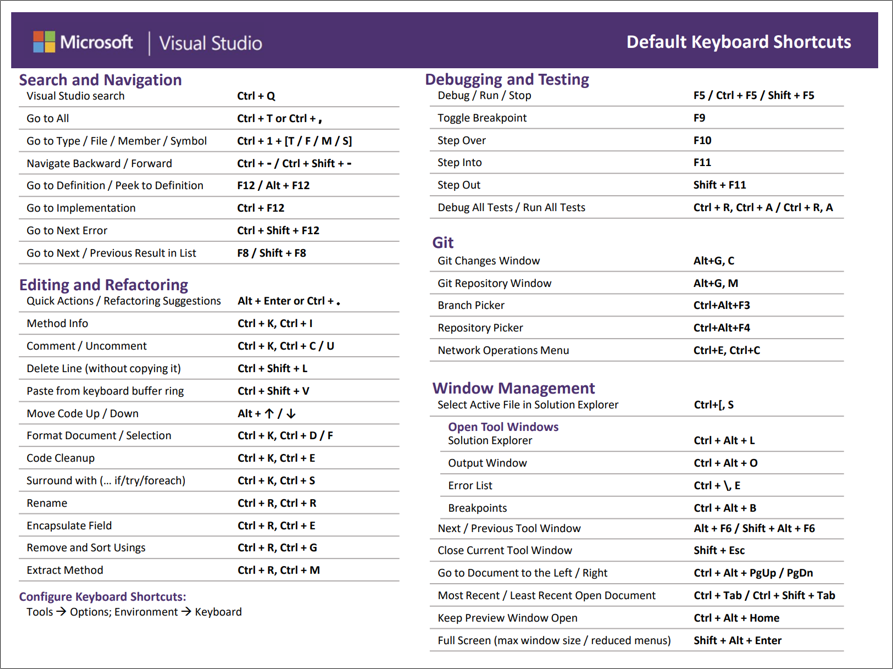Métodos abreviados de teclado de Visual Studio
Puede acceder a una serie de comandos y ventanas en Visual Studio eligiendo el acceso directo de teclado correspondiente. En esta página se indican los accesos directos predeterminados para el perfil General, que tal vez haya elegido al instalar Visual Studio. Independientemente del perfil que haya elegido, puede identificar el acceso directo de un comando abriendo el cuadro de diálogo Opciones, expandiendo el nodo Entorno y, después, pulsando Teclado. También puede personalizar los accesos directos asignando un acceso directo diferente a cualquier comando determinado.
Para obtener una lista de los accesos directos de teclado comunes y otra información de productividad, consulte:
Para obtener más información sobre la accesibilidad en Visual Studio, consulte Sugerencias y trucos de accesibilidad y Cómo: Usar el teclado exclusivamente.
Los métodos abreviados de teclado de Visual Studio pueden variar en función de la configuración de idioma y diseño del teclado. Puede identificar el método abreviado de teclado de un comando o personalizar el método abreviado de teclado. Consulte el vale de la comunidad de desarrollo relacionado con este problema para obtener más información.
Hoja de referencia rápida imprimible de métodos abreviados
Haga clic para obtener nuestra hoja de referencia rápida imprimible de métodos abreviados de teclado para Visual Studio.
Métodos abreviados de teclado de uso frecuente para Visual Studio
Todos los métodos abreviados de teclado de esta sección se aplican de forma global a menos que se especifique lo contrario. El contexto Global significa que el método abreviado puede aplicarse en cualquier ventana de herramientas de Visual Studio.
Sugerencia
Puede buscar el método abreviado de un comando abriendo el cuadro de diálogo Opciones, expandiendo el nodo Entorno y eligiendo Teclado.
Compilación: métodos abreviados de teclado populares
| Comandos | Métodos abreviados de teclado | Identificador de comando |
|---|---|---|
| Compilar la solución | Ctrl+Mayús+B | Build.BuildSolution |
| Cancelar | Ctrl+Inter | Build.Cancel |
| Compile | Ctrl+F7 | Build.Compile |
| Ejecutar análisis de código en la solución | Alt+F11 | Build.RunCodeAnalysisonSolution |
Depuración: métodos abreviados de teclado populares
| Comandos | Métodos abreviados de teclado [contextos especiales] | Identificador de comando |
|---|---|---|
| Interrumpir en una función | Ctrl+B | Debug.BreakatFunction |
| Interrumpir todos | Ctrl+Alt+Inter | Debug.BreakAll |
| Eliminar todos los puntos de interrupción | Ctrl+Mayús+F9 | Debug.DeleteAllBreakpoints |
| Excepciones | Ctrl+Alt+E | Debug.Exceptions |
| Inspección rápida | Ctrl+Alt+Q o bien Mayús+F9 |
Debug.QuickWatch |
| Reiniciar | Ctrl+Mayús+F5 | Debug.Restart |
| Ejecutar hasta el cursor | Ctrl+F10 | Debug.RunToCursor |
| Establecer instrucción siguiente | Ctrl+Mayús+F10 | Debug.SetNextStatement |
| Inicio | F5 | Debug.Start |
| Iniciar sin depurar | Ctrl+F5 | Debug.StartWithoutDebugging |
| Paso a paso por instrucciones | F11 | Debug.StepInto |
| Salida de la depuración | Mayús+F11 | Debug.StepOut |
| Paso a paso por procedimientos | F10 | Debug.StepOver |
| Detener depuración | Mayús+F5 | Debug.StopDebugging |
| Alternar puntos de interrupción | F9 | Debug.ToggleBreakpoint |
Edición: métodos abreviados de teclado populares
| Comandos | Métodos abreviados de teclado [contextos especiales] | Identificador de comando |
|---|---|---|
| Dividir línea | Entrar [Editor de texto, Diseñador de informes, Diseñador de Windows Forms] o Mayús+Entrar [Editor de texto] |
Edit.BreakLine |
| Contraer a definiciones | Ctrl+M, Ctrl+O [Editor de texto] | Edit.CollapseToDefinitions |
| Comentar selección | Ctrl+K, Ctrl+C [Editor de texto] | Edit.CommentSelection |
| Completar palabra | Alt+Flecha derecha [Editor de texto, Diseñador de flujo de trabajo] o Ctrl+Barra espaciadora [Editor de texto, Diseñador de flujo de trabajo] o Ctrl+K, W [Diseñador de flujo de trabajo] o Ctrl+K, Ctrl+W [Diseñador de flujo de trabajo] |
Edit.CompleteWord |
| Copiar | Ctrl+C o bien Ctrl+Insert |
Edit.Copy |
| Cortar | Ctrl+X o bien Mayús+Supr |
Edit.Cut |
| Eliminar | Eliminar [Team Explorer] o Mayús+Supr [Diagrama de secuencia, Diagrama de actividades de UML, Diagramas de capas] o Ctrl+Supr [Diagrama de clases] |
Edit.Delete |
| Buscar | Ctrl+F | Edit.Find |
| Buscar todas las referencias | Mayús+F12 | Edit.FindAllReferences |
| Buscar en archivos | Ctrl+Mayús+F | Edit.FindinFiles |
| Buscar siguiente | F3 | Edit.FindNext |
| Buscar el siguiente seleccionado | Ctrl+F3 | Edit.FindNextSelected |
| Aplicación de formato al documento | Ctrl+K, Ctrl+D [Editor de texto] | Edit.FormatDocument |
| Aplicación de formato a la selección | Ctrl+K, Ctrl+F [Editor de texto] | Edit.FormatSelection |
| Ir a | Ctrl+G | Edit.GoTo |
| Ir a declaración | Ctrl+F12 | Edit.GoToDeclaration |
| Ir a definición | F12 | Edit.GoToDefinition |
| Ir al cuadro combinado Buscar | Ctrl+D | Edit.GoToFindCombo |
| Ir a la ubicación siguiente | F8 | Edit.GoToNextLocation |
| Insertar fragmento de código | Ctrl+K, Ctrl+X | Edit.InsertSnippet |
| Pestaña Insertar | Tabulación [Diseñador de informes, Diseñador de Windows Forms, Editor de texto] | Edit.InsertTab |
| Cortar línea | Ctrl+L [Editor de texto] | Edit.LineCut |
| Extender columna una línea abajo | Mayús+Alt+Flecha abajo [Editor de texto] | Edit.LineDownExtendColumn |
| Abrir línea encima | Ctrl+Entrar [Editor de texto] | Edit.LineOpenAbove |
| Enumerar miembros | Ctrl+J [Editor de texto, Diseñador de flujo de trabajo] o Ctrl+K, Ctrl+L [Diseñador de flujo de trabajo] o Ctrl+K, L [Diseñador de flujo de trabajo] |
Edit.ListMembers |
| Navegar a | Ctrl+, | Edit.NavigateTo |
| Abrir archivo | Ctrl+Mayús+G | Edit.OpenFile |
| Modo de reemplazo | Insert [Editor de texto] | Edit.OvertypeMode |
| Información de parámetros | Ctrl+Mayús+Barra espaciadora [Editor de texto, Diseñador de flujo de trabajo] o Ctrl+K, Ctrl+P [Diseñador de flujo de trabajo] o Ctrl+K, P [Diseñador de flujo de trabajo] |
Edit.ParameterInfo |
| Pegar | Ctrl+V o bien Mayús+Insertar |
Edit.Paste |
| Ver la definición sin salir | Alt+F12 [Editor de texto] | Edit.PeekDefinition |
| Rehacer | Ctrl+Y o bien Mayús+Alt+Retroceso o bien Ctrl+Mayús+Z |
Edit.Redo |
| Replace | Ctrl+H | Edit.Replace |
| Seleccionar todo | Ctrl+A | Edit.SelectAll |
| Seleccionar palabra actual | Ctrl+W [Editor de texto] | Edit.SelectCurrentWord |
| Cancelar selección | Esc [Editor de texto, Diseñador de informes, Diseñador de configuración, Diseñador de Windows Forms, Editor de recursos administrados] | Edit.SelectionCancel |
| Eliminar y ordenar instrucciones Using | Ctrl+R, Ctrl+G [Editor de texto] | EditorContextMenus.CodeWindow.RemoveAndSort |
| Rodear con | Ctrl+K, Ctrl+S (disponible solo en Visual Studio 2019 y versiones anteriores) |
Edit.SurroundWith |
| Tabulación a la izquierda | Mayús+Tab [Editor de texto, Diseñador de informes, Editor de formularios Windows Forms] | Edit.TabLeft |
| Alternar toda la esquematización | Ctrl+M, Ctrl+L [Editor de texto] | Edit.ToggleAllOutlining |
| Alternar marcador | Ctrl+K, Ctrl+K [Editor de texto] | Edit.ToggleBookmark |
| Alternar el modo de finalización | Ctrl+Alt+Barra espaciadora [Editor de texto] | Edit.ToggleCompletionMode |
| Alternar comentario de línea | Ctrl+/ [Editor de texto] (disponible en Visual Studio 2022, versión 17.11 o posterior) o Ctrl+K, Ctrl+/ [Editor de texto] |
Edit.ToggleLineComment |
| Alternar expansión de esquematización | Ctrl+M, Ctrl+M [Editor de texto] | Edit.ToggleOutliningExpansion |
| Selección sin comentarios | Ctrl+K, Ctrl+U [Editor de texto] | Edit.UncommentSelection |
| Deshacer | Ctrl+Z o bien Alt+Retroceso |
Edit.Undo |
| Eliminar hasta el final de la palabra | Ctrl+Supr [Editor de texto] | Edit.WordDeleteToEnd |
| Eliminar hasta el principio de la palabra | Ctrl+Retroceso [Editor de texto] | Edit.WordDeleteToStart |
Archivo: métodos abreviados de teclado populares
| Comandos | Métodos abreviados de teclado [contextos especiales] | Identificador de comando |
|---|---|---|
| Salir | Alt+F4 | File.Exit |
| Nuevo archivo | Ctrl+N | File.NewFile |
| Nuevo proyecto | Ctrl+Mayús+N | File.NewProject |
| Nuevo sitio web | Mayús+Alt+N | File.NewWebSite |
| Abrir archivo | Ctrl+O | File.OpenFile |
| Abrir el proyecto | Ctrl+Mayús+O | File.OpenProject |
| Abrir sitio web | Mayús+Alt+O | File.OpenWebSite |
| Cambiar nombre | F2 [Team Explorer] | File.Rename |
| Guardar todo | Ctrl+Mayús+S | File.SaveAll |
| Guardar elementos seleccionados | Ctrl+S | File.SaveSelectedItems |
| Visualización en un explorador | Ctrl+Mayús+W | File.ViewinBrowser |
Proyecto: métodos abreviados de teclado populares
| Comandos | Métodos abreviados de teclado [contextos especiales] | Identificador de comando |
|---|---|---|
| Agregar elemento existente | Mayús+Alt+A | Project.AddExistingItem |
| Agregar un nuevo elemento | Ctrl+Mayús+A | Project.AddNewItem |
Refactorizar: métodos abreviados de teclado populares
| Comando | Método abreviado de teclado [contextos especiales] | Identificador de comando |
|---|---|---|
| Extraer método | Ctrl+R, Ctrl+M | Refactor.ExtractMethod |
Herramientas: métodos abreviados de teclado populares
| Comando | Método abreviado de teclado [contextos especiales] | Identificador de comando |
|---|---|---|
| Asociar al proceso | Ctrl+Alt+P | Tools.AttachtoProcess |
Ver: métodos abreviados de teclado populares
| Comandos | Métodos abreviados de teclado [contextos especiales] | Identificador de comando |
|---|---|---|
| Vista de clases | Ctrl+Mayús+C | View.ClassView |
| Editar etiqueta | F2 | View.EditLabel |
| Lista de errores | Ctrl+\, Ctrl+E o bien Ctrl+\, E |
View.ErrorList |
| Navegar hacia atrás | Ctrl+- | View.NavigateBackward |
| Navegar hacia adelante | Ctrl+Mayús+- | View.NavigateForward |
| Explorador de objetos | Ctrl+Alt+J | View.ObjectBrowser |
| Output | Ctrl+Alt+O | View.Output |
| Propiedades (ventana) | F4 | View.PropertiesWindow |
| Actualizar | F5 [Team Explorer] | View.Refresh |
| Explorador de servidores | Ctrl+Alt+S | View.ServerExplorer |
| Mostrar etiqueta inteligente | Ctrl+. o bien Mayús+Alt+F10 [Vista de diseño del editor de HTML] |
View.ShowSmartTag |
| Explorador de soluciones | Ctrl+Alt+L | View.SolutionExplorer |
| Team Explorer de TFS | Ctrl+\, Ctrl+M | View.TfsTeamExplorer |
| Cuadro de herramientas | Ctrl+Alt+X | View.Toolbox |
| Ver código | Entrar [Diagrama de clases] o F7 [Diseñador de configuración] |
View.ViewCode |
| Diseñador de vistas | Mayús+F7 [Vista de código fuente del editor de HTML] | View.ViewDesigner |
Ventana: métodos abreviados de teclado populares
| Comandos | Métodos abreviados de teclado [contextos especiales] | Identificador de comando |
|---|---|---|
| Activar ventana de documento | Esc | Window.ActivateDocumentWindow |
| Cerrar la ventana de documento | Ctrl+F4 | Window.CloseDocumentWindow |
| Ventana de documento siguiente | Ctrl+F6 | Window.NextDocumentWindow |
| Ir a ventana de documento siguiente | Ctrl+Tab | Window.NextDocumentWindowNav |
| Panel de división siguiente | F6 | Window.NextSplitPane |
Accesos directos globales
Estos métodos abreviados de teclado son globales, lo que significa que se pueden usar cuando tenga el foco cualquier ventana de Visual Studio.
- Analizar
- Arquitectura
- Azure
- Compilar
- Menús contextuales de vistas de clases
- Depurar
- Menús contextuales de Depurar
- Concentrador de diagnósticos
- Editar
- Menús contextuales del editor
- Archivo
- Ayuda
- Prueba de carga
- Otros menús contextuales
- Proyecto
- Menús contextuales de proyectos y soluciones
- Refactorizar
- Explorador de soluciones
- Equipo
- Menús contextuales de Team Foundation
- Prueba
- Explorador de pruebas
- Herramientas
- Vista
- Ventana
Analizar: métodos abreviados de teclado globales
| Comandos | Métodos abreviados de teclado | Identificador de comando |
|---|---|---|
| Navegar hacia atrás | Mayús+Alt+3 | Analyze.NavigateBackward |
| Navegar hacia adelante | Mayús+Alt+4 | Analyze.NavigateForward |
Arquitectura: métodos abreviados de teclado globales
| Comandos | Métodos abreviados de teclado | Identificador de comando |
|---|---|---|
| Nuevo diagrama | Ctrl+\, Ctrl+N | Architecture.NewDiagram |
Azure: métodos abreviados de teclado globales
| Comandos | Métodos abreviados de teclado | Identificador de comando |
|---|---|---|
| Reintentar la operación de script de servicio móvil | Ctrl+Num *, Ctrl+R | WindowsAzure.RetryMobileServiceScriptOperation |
| Mostrar detalles de error de script de servicio móvil | Ctrl+Num *, Ctrl+D | WindowsAzure.ShowMobileServiceScriptErrorDetails |
Compilación: métodos abreviados de teclado globales
| Comandos | Métodos abreviados de teclado | Identificador de comando |
|---|---|---|
| Compilar selección | Ctrl + B (Visual Studio 2019) | Build.BuildSelection |
| Compilar la solución | Ctrl+Mayús+B | Build.BuildSolution |
| Cancelar | Ctrl+Inter | Build.Cancel |
| Compile | Ctrl+F7 | Build.Compile |
| Ejecutar análisis de código en la solución | Alt+F11 | Build.RunCodeAnalysisonSolution |
Menús contextuales de Vista de clases: métodos abreviados de teclado globales
| Comandos | Métodos abreviados de teclado | Identificador de comando |
|---|---|---|
| Propiedades | Alt+Entrar | ClassViewContextMenus.ClassViewMultiselectProjectreferencesItems.Properties |
Depurar: métodos abreviados de teclado globales
| Comandos | Métodos abreviados de teclado | Identificador de comando |
|---|---|---|
| Aplicar cambios de código | Alt+F10 | Debug.ApplyCodeChanges |
| Asociar al proceso | Ctrl+Alt+P | Debug.AttachtoProcess |
| Autos | Ctrl+Alt+V, A | Debug.Autos |
| Interrumpir todos | Ctrl+Alt+Inter | Debug.BreakAll |
| Puntos de interrupción | Ctrl+Alt+B | Debug.Breakpoints |
| Pila de llamadas | Ctrl+Alt+C | Debug.CallStack |
| Eliminar todos los puntos de interrupción | Ctrl+Mayús+F9 | Debug.DeleteAllBreakpoints |
| Launch | Alt+F2 | Debug.DiagnosticsHub.Launch |
| Desensamblado | Ctrl+Alt+D | Debug.Disassembly |
| Explorador DOM | Ctrl+Alt+V, D | Debug.DOMExplorer |
| Habilitar puntos de interrupción | Ctrl+F9 | Debug.EnableBreakpoints |
| Excepciones | Ctrl+Alt+E | Debug.Exceptions |
| Punto de interrupción de función | Ctrl + K, B (Visual Studio 2019) Ctrl+B (Visual Studio 2017) |
Debug.FunctionBreakpoint |
| Ir a llamada o evento de IntelliTrace anterior | Ctrl+Mayús+F11 | Debug.GoToPreviousCallorIntelliTraceEvent |
| Iniciar diagnósticos | Alt+F5 | Debug.Graphics.StartDiagnostics |
| Inmediata | Ctrl+Alt+I | Debug.Immediate |
| Llamadas de IntelliTrace | Ctrl+Alt+Y, T | Debug.IntelliTraceCalls |
| Eventos de IntelliTrace | Ctrl+Alt+Y, F | Debug.IntelliTraceEvents |
| Consola de JavaScript | Ctrl+Alt+V, C | Debug.JavaScriptConsole |
| Locals | Ctrl+Alt+V, L | Debug.Locals |
| Cuadro combinado Proceso | Ctrl+5 | Debug.LocationToolbar.ProcessCombo |
| Cuadro combinado Marco de pila | Ctrl+7 | Debug.LocationToolbar.StackFrameCombo |
| Cuadro combinado Subproceso | Ctrl+6 | Debug.LocationToolbar.ThreadCombo |
| Alternar estado marcado del subproceso actual | Ctrl+8 | Debug.LocationToolbar.ToggleCurrentThreadFlaggedState |
| Alternar subprocesos marcados | Ctrl+9 | Debug.LocationToolbar.ToggleFlaggedThreads |
| Memoria 1 | Ctrl+Alt+M, 1 | Debug.Memory1 |
| Memoria 2 | Ctrl+Alt+M, 2 | Debug.Memory2 |
| Memoria 3 | Ctrl+Alt+M, 3 | Debug.Memory3 |
| Memoria 4 | Ctrl+Alt+M, 4 | Debug.Memory4 |
| Módulos | Ctrl+Alt+U | Debug.Modules |
| Pilas paralelas | Ctrl+Mayús+D, S | Debug.ParallelStacks |
| Inspección paralela 1 | Ctrl+Mayús+D, 1 | Debug.ParallelWatch1 |
| Inspección paralela 2 | Ctrl+Mayús+D, 2 | Debug.ParallelWatch2 |
| Inspección paralela 3 | Ctrl+Mayús+D, 3 | Debug.ParallelWatch3 |
| Inspección paralela 4 | Ctrl+Mayús+D, 4 | Debug.ParallelWatch4 |
| Procesos | Ctrl+Alt+Z | Debug.Processes |
| Inspección rápida | Mayús + F9 o Ctrl + Al t+ Q | Debug.QuickWatch |
| Reasociar al proceso | Mayús+Alt+P | Debug.ReattachtoProcess |
| Actualizar aplicación de Windows | Ctrl+Mayús+R | Debug.RefreshWindowsapp |
| Registros | Ctrl+Alt+G | Debug.Registers |
| Reiniciar | Ctrl+Mayús+F5 | Debug.Restart |
| Ejecutar hasta el cursor | Ctrl+F10 | Debug.RunToCursor |
| Establecer instrucción siguiente | Ctrl+Mayús+F10 | Debug.SetNextStatement |
| Mostrar pila de llamadas en mapa de código | Ctrl+Mayús+` | Debug.ShowCallStackonCodeMap |
| Mostrar la instrucción siguiente | Alt+Núm * | Debug.ShowNextStatement |
| Inicio | F5 | Debug.Start |
| Iniciar análisis de aplicación de Windows Phone | Alt+F1 | Debug.StartWindowsPhoneApplicationAnalysis |
| Iniciar sin depurar | Ctrl+F5 | Debug.StartWithoutDebugging |
| Paso a paso por instrucciones | F11 | Debug.StepInto |
| Ir al proceso actual | Ctrl+Alt+F11 | Debug.StepIntoCurrentProcess |
| Ir a específico | Mayús+Alt+F11 | Debug.StepIntoSpecific |
| Salida de la depuración | Mayús+F11 | Debug.StepOut |
| Paso a paso para salir del procedimiento actual | Ctrl+Mayús+Alt+F11 | Debug.StepOutCurrentProcess |
| Paso a paso por procedimientos | F10 (al depurar: realiza una acción de paso a paso por procedimientos) | Debug.StepOver |
| Paso a paso por procedimientos | F10 (cuando no se está depurando: inicia la depuración y se detiene en la primera línea del código de usuario) | Debug.StepOver |
| Paso a paso por el proceso actual | Ctrl+Alt+F10 | Debug.StepOverCurrentProcess |
| Detener depuración | Mayús+F5 | Debug.StopDebugging |
| Detener análisis de rendimiento | Mayús+Alt+F2 | Debug.StopPerformanceAnalysis |
| Tareas | Ctrl+Mayús+D, K | Debug.Tasks |
| Subprocesos | Ctrl+Alt+H | Debug.Threads |
| Alternar puntos de interrupción | F9 | Debug.ToggleBreakpoint |
| Alternar desensamblado | Ctrl+F11 | Debug.ToggleDisassembly |
| Inspección 1 | Ctrl+Alt+W, 1 | Debug.Watch1 |
| Inspección 2 | Ctrl+Alt+W, 2 | Debug.Watch2 |
| Inspección 3 | Ctrl+Alt+W, 3 | Debug.Watch3 |
| Inspección 4 | Ctrl+Alt+W, 4 | Debug.Watch4 |
Menús contextuales del depurador: métodos abreviados de teclado globales
| Comandos | Métodos abreviados de teclado | Identificador de comando |
|---|---|---|
| Eliminar | Alt+F9, D | DebuggerContextMenus.BreakpointsWindow.Delete |
| Ir al desensamblado | Alt+F9, A | DebuggerContextMenus.BreakpointsWindow.GoToDisassembly |
| Ir al código fuente | Alt+F9, S | DebuggerContextMenus.BreakpointsWindow.GoToSourceCode |
Central de diagnóstico: métodos abreviados de teclado globales
| Get-Help | Método abreviado de teclado | Identificador de comando |
|---|---|---|
| Detención de la recopilación | Ctrl+Alt+F2 | DiagnosticsHub.StopCollection |
Editar: métodos abreviados de teclado globales
| Comandos | Métodos abreviados de teclado | Identificador de comando |
|---|---|---|
| Copiar | Ctrl+C o Ctrl+Insert |
Edit.Copy |
| Cortar | Ctrl+X o Mayús+Supr |
Edit.Cut |
| Recorrer el Portapapeles | Ctrl+Mayús+V o Ctrl+Mayús+Insert |
Edit.CycleClipboardRing |
| Eliminar | Eliminar | Edit.Delete |
| Duplicar | Ctrl+D | Edit.Duplicate |
| Buscar | Ctrl+F | Edit.Find |
| Buscar todas las referencias | Mayús+F12 | Edit.FindAllReferences |
| Buscar en archivos | Ctrl+Mayús+F | Edit.FindinFiles |
| Buscar siguiente | F3 | Edit.FindNext |
| Buscar el siguiente seleccionado | Ctrl+F3 | Edit.FindNextSelected |
| Buscar anterior | Mayús+F3 | Edit.FindPrevious |
| Buscar el anterior seleccionado | Ctrl+Mayús+F3 | Edit.FindPreviousSelected |
| Generar método | Ctrl+K, Ctrl+M | Edit.GenerateMethod |
| Ir a | Ctrl+G | Edit.GoTo |
| Ir a todo | Ctrl+, o Ctrl+T | Edit.GotoAll |
| Ir a declaración | Ctrl+F12 | Edit.GoToDeclaration |
| Ir a definición | F12 | Edit.GoToDefinition |
| Ir al miembro | Ctrl+1, Ctrl+M o Ctrl+1, M o Alt+ | Edit.GoToMember |
| Ir a la ubicación siguiente | F8 (Error siguiente en la ventana Lista de errores o Salida) | Edit.GoToNextLocation |
| Ir a la ubicación anterior | Mayús+F8 (Error anterior en la ventana Lista de errores o Salida) | Edit.GoToPrevLocation |
| Insertar fragmento de código | Ctrl+K, Ctrl+X | Edit.InsertSnippet |
| Mover control hacia abajo | Ctrl+Flecha abajo | Edit.MoveControlDown |
| Mover control hacia abajo a la cuadrícula | Flecha abajo | Edit.MoveControlDownGrid |
| Mover el control a la izquierda | Ctrl+Flecha izquierda | Edit.MoveControlLeft |
| Mover control a la izquierda a la cuadrícula | Flecha izquierda | Edit.MoveControlLeftGrid |
| Mover el control a la derecha | Ctrl+Flecha derecha | Edit.MoveControlRight |
| Mover control a la derecha a la cuadrícula | Flecha derecha | Edit.MoveControlRightGrid |
| Mover control hacia arriba | Ctrl+Flecha arriba | Edit.MoveControlUp |
| Mover control hacia arriba a la cuadrícula | Flecha arriba | Edit.MoveControlUpGrid |
| Marcador siguiente | Ctrl+K, Ctrl+N | Edit.NextBookmark |
| Marcador siguiente en carpeta | Ctrl+Mayús+K, Ctrl+Mayús+N | Edit.NextBookmarkInFolder |
| Abrir archivo | Ctrl+Mayús+G (Abre el nombre de archivo bajo el cursor) | Edit.OpenFile |
| Pegar | Ctrl+V o Mayús+Insert |
Edit.Paste |
| Marcador anterior | Ctrl+K, Ctrl+P | Edit.PreviousBookmark |
| Marcador anterior en carpeta | Ctrl+Mayús+K, Ctrl+Mayús+P | Edit.PreviousBookmarkInFolder |
| Búsqueda rápida de símbolos | Mayús+Alt+F12 | Edit.QuickFindSymbol |
| Rehacer | Ctrl+Y o Ctrl+Mayús+Z o Mayús+Alt+Retroceso |
Edit.Redo |
| Actualizar referencias remotas | Ctrl+Mayús+J | Edit.RefreshRemoteReferences |
| Replace | Ctrl+H | Edit.Replace |
| Reemplazar en archivos | Ctrl+Mayús+H | Edit.ReplaceinFiles |
| Seleccionar todo | Ctrl+A | Edit.SelectAll |
| Seleccionar control siguiente | Tabulación | Edit.SelectNextControl |
| Seleccionar control anterior | Mayús+Tab | Edit.SelectPreviousControl |
| Mostrar cuadrícula de mosaico | Entrar | Edit.ShowTileGrid |
| Ajustar tamaño de control por abajo | Ctrl+Mayús+Flecha abajo | Edit.SizeControlDown |
| Ajustar tamaño de control hacia abajo a la cuadrícula | Mayús+Flecha abajo | Edit.SizeControlDownGrid |
| Ajustar tamaño de control por la izquierda | Ctrl+Mayús+Flecha izquierda | Edit.SizeControlLeft |
| Ajustar tamaño de control a la izquierda a la cuadrícula | Mayús+Flecha izquierda | Edit.SizeControlLeftGrid |
| Ajustar tamaño de control por la derecha | Ctrl+Mayús+Flecha derecha | Edit.SizeControlRight |
| Ajustar tamaño de control a la derecha a la cuadrícula | Mayús+Flecha derecha | Edit.SizeControlRightGrid |
| Ajustar tamaño de control por arriba | Ctrl+Mayús+Flecha arriba | Edit.SizeControlUp |
| Ajustar tamaño de control hacia arriba a la cuadrícula | Mayús+Flecha arriba | Edit.SizeControlUpGrid |
| Detener búsqueda | Alt+F3, S | Edit.StopSearch |
| Rodear con | Ctrl+K, Ctrl+S (disponible solo en Visual Studio 2019 y versiones anteriores) |
Edit.SurroundWith |
| Deshacer | Ctrl+Z o Alt+Retroceso |
Edit.Undo |
Menús contextuales del editor: métodos abreviados de teclado globales
| Comandos | Métodos abreviados de teclado | Identificador de comando |
|---|---|---|
| Condiciones de punto de interrupción | Alt+F9, C | EditorContextMenus.CodeWindow.Breakpoint.BreakpointConditions |
| Etiquetas de edición de puntos de interrupción | Alt+F9, L | EditorContextMenus.CodeWindow.Breakpoint.BreakpointEditlabels |
| Insertar punto de interrupción temporal | Mayús+Alt+F9, T | EditorContextMenus.CodeWindow.Breakpoint.InsertTemporaryBreakpoint |
| Mostrar elemento | Ctrl+` | EditorContextMenus.CodeWindow.CodeMap.ShowItem |
| Execute | Ctrl+Alt+F5 | EditorContextMenus.CodeWindow.Execute |
| Ir a vista | Ctrl+M, Ctrl+G | EditorContextMenus.CodeWindow.GoToView |
| Alternar archivo de encabezado/código | Ctrl+K, Ctrl+O (letra "O") | EditorContextMenus.CodeWindow.ToggleHeaderCodeFile |
| Visualización de la jerarquía de llamadas | Ctrl+K, Ctrl+T o Ctrl+K, T |
EditorContextMenus.CodeWindow.ViewCallHierarchy |
Archivo: métodos abreviados de teclado globales
| Comandos | Métodos abreviados de teclado | Identificador de comando |
|---|---|---|
| Salir | Alt+F4 | File.Exit |
| Nuevo archivo | Ctrl+N | File.NewFile |
| Nuevo proyecto | Ctrl+Mayús+N | File.NewProject |
| Nuevo sitio web | Mayús+Alt+N | File.NewWebSite |
| Abrir archivo | Ctrl+O (letra "O") | File.OpenFile |
| Abrir el proyecto | Ctrl+Mayús+O (letra "O") | File.OpenProject |
| Abrir sitio web | Mayús+Alt+O (letra "O") | File.OpenWebSite |
| Impresión | Ctrl+P | File.Print |
| Guardar todo | Ctrl+Mayús+S | File.SaveAll |
| Guardar elementos seleccionados | Ctrl+S | File.SaveSelectedItems |
| Visualización en un explorador | Ctrl+Mayús+W | File.ViewinBrowser |
Ayuda: métodos abreviados de teclado globales
| Comandos | Métodos abreviados de teclado | Identificador de comando |
|---|---|---|
| Agregar y quitar contenido de ayuda | Ctrl+Alt+F1 | Help.AddandRemoveHelpContent |
| ayuda F1 | F1 | Help.F1Help |
| Ver la Ayuda | Ctrl+F1 | Help.ViewHelp |
| Ayuda de la ventana | Mayús+F1 | Help.WindowHelp |
Prueba de carga: métodos abreviados de teclado globales
| Get-Help | Método abreviado de teclado | Identificador de comando |
|---|---|---|
| Cambiar al panel Contador | Ctrl+R, Q | LoadTest.JumpToCounterPane |
Otros menús contextuales: métodos abreviados de teclado globales
| Get-Help | Método abreviado de teclado | Identificador de comando |
|---|---|---|
| Agregar nuevo diagrama | Insertar | OtherContextMenus.MicrosoftDataEntityDesignContext.AddNewDiagram |
Proyecto: métodos abreviados de teclado globales
| Comandos | Métodos abreviados de teclado | Identificador de comando |
|---|---|---|
| Agregar elemento existente | Mayús+Alt+A | Project.AddExistingItem |
| Agregar un nuevo elemento | Ctrl+Mayús+A | Project.AddNewItem |
| Asistente para clases | Ctrl+Mayús+X | Project.ClassWizard |
| Invalidar | Ctrl+Alt+Insert | Project.Override |
| Vista previa de los cambios | Alt+ , luego Alt+C | Project.Previewchanges |
| Publicar los archivos seleccionados | Alt+ , luego Alt+P | Project.Publishselectedfiles |
| Reemplazar los archivos seleccionados del servidor | Alt+ , luego Alt+R | Project.Replaceselectedfilesfromserver |
Menús contextuales de Proyecto y Solución: métodos abreviados de teclado globales
| Comandos | Métodos abreviados de teclado | Identificador de comando |
|---|---|---|
| Bajar | Alt+Flecha abajo | ProjectandSolutionContextMenus.Item.MoveDown |
| Subir | Alt+Flecha arriba | ProjectandSolutionContextMenus.Item.MoveUp |
Refactorización: métodos abreviados de teclado globales
| Comandos | Métodos abreviados de teclado | Identificador de comando |
|---|---|---|
| Encapsular campo | Ctrl+R, Ctrl+E | Refactor.EncapsulateField |
| Extraer interfaz | Ctrl+R, Ctrl+I | Refactor.ExtractInterface |
| Extraer método | Ctrl+R, Ctrl+M | Refactor.ExtractMethod |
| Quitar parámetros | Ctrl+R, Ctrl+V | Refactor.RemoveParameters |
| Cambiar nombre | Ctrl+R, Ctrl+R | Refactor.Rename |
| Reordenar parámetros | Ctrl+R, Ctrl+O (letra "O") | Refactor.ReorderParameters |
Explorador de soluciones: métodos abreviados de teclado globales
| Comandos | Métodos abreviados de teclado | Identificador de comando |
|---|---|---|
| Filtro Archivos abiertos | Ctrl+[ , O (letra "O") o Ctrl+[ , Ctrl+O (letra "O") |
SolutionExplorer.OpenFilesFilter |
| Filtro Cambios pendientes | Ctrl+[ , P o Ctrl+[ , Ctrl+P |
SolutionExplorer.PendingChangesFilter |
| Sincronizar con el documento activo | Ctrl+[ , S o Ctrl+[ , Ctrl+S |
SolutionExplorer.SyncWithActiveDocument |
Equipo: métodos abreviados de teclado globales
| Comandos | Métodos abreviados de teclado | Identificador de comando |
|---|---|---|
| Ir a las ramas de Git | Ctrl+0 (cero), Ctrl+N o Ctrl+0, N |
Team.Git.GoToGitBranches |
| Ir a Cambios de GIT | Ctrl+0 (cero), Ctrl+G o Ctrl+0, G |
Team.Git.GoToGitChanges |
| Ir a confirmaciones de Git | Ctrl+0 (cero), Ctrl+O (letra "O") o Ctrl+0, O |
Team.Git.GoToGitCommits |
| Búsqueda de Team Explorer | Ctrl+' | Team.TeamExplorerSearch |
Menús contextuales de Team Foundation: métodos abreviados de teclado globales
| Comandos | Métodos abreviados de teclado | Identificador de comando |
|---|---|---|
| Ir a Compilaciones | Ctrl+0 (cero), Ctrl+B o Ctrl+0, B |
TeamFoundationContextMenus.Commands.GoToBuilds |
| Ir a Conectar | Ctrl+0 (cero), Ctrl+C o Ctrl+0, C |
TeamFoundationContextMenus.Commands.GoToConnect |
| Ir a Documentos | Ctrl+0 (cero), Ctrl+D o Ctrl+0, D |
TeamFoundationContextMenus.Commands.GoToDocuments |
| Ir a Página principal | Ctrl+0 (cero), Ctrl+H o Ctrl+0, H |
TeamFoundationContextMenus.Commands.GoToHome |
| Ir a Mi trabajo | Ctrl+0 (cero), Ctrl+M o Ctrl+0, M |
TeamFoundationContextMenus.Commands.GoToMyWork |
| Ir a Cambios pendientes | Ctrl+0 (cero), Ctrl+P o Ctrl+0, P |
TeamFoundationContextMenus.Commands.GoToPendingChanges |
| Ir a Informes | Ctrl+0 (cero), Ctrl+R o Ctrl+0, R |
TeamFoundationContextMenus.Commands.GoToReports |
| Ir a Configuración | Ctrl+0 (cero), Ctrl+S o Ctrl+0, S |
TeamFoundationContextMenus.Commands.GoToSettings |
| Ir a Web Access | Ctrl+0 (cero), Ctrl+A o Ctrl+0, S |
TeamFoundationContextMenus.Commands.GoToWebAccess |
| Ir a Elementos de trabajo | Ctrl+0 (cero), Ctrl+W o Ctrl+0, W |
TeamFoundationContextMenus.Commands.GoToWorkItems |
Prueba: métodos abreviados de teclado globales
| Comandos | Métodos abreviados de teclado | Identificador de comando |
|---|---|---|
| Usar generador de pruebas automatizadas de IU | Ctrl+\, Ctrl+C | Test.UseCodedUITestBuilder |
| Usar grabación de acciones existente | Ctrl+\, Ctrl+A | Test.UseExistingActionRecording |
Explorador de pruebas: métodos abreviados de teclado globales
| Comandos | Métodos abreviados de teclado | Identificador de comando |
|---|---|---|
| Depurar todas las pruebas | Ctrl+R, Ctrl+A | TestExplorer.DebugAllTests |
| Depurar todas las pruebas en contexto | Ctrl+R, Ctrl+T | TestExplorer.DebugAllTestsInContext |
| Depurar última ejecución | Ctrl+R, D | TestExplorer.DebugLastRun |
| Repetir la última ejecución | Ctrl+R, L | TestExplorer.RepeatLastRun |
| Ejecutar todas las pruebas | Ctrl+R, A | TestExplorer.RunAllTests |
| Ejecutar todas las pruebas en contexto | Ctrl+R, T | TestExplorer.RunAllTestsInContext |
| Mostrar Explorador de pruebas | Ctrl+E, T | TestExplorer.ShowTestExplorer |
| Abrir pestaña | Ctrl+E, L | LiveUnitTesting.OpenTab |
| Resultados de la cobertura de código | Ctrl+E, C | Test.CodeCoverageResults |
Herramientas: métodos abreviados de teclado globales
| Comandos | Métodos abreviados de teclado | Identificador de comando |
|---|---|---|
| Asociar al proceso | Ctrl+Alt+P | Tools.AttachtoProcess |
| Administrador de fragmentos de código | Ctrl+K, Ctrl+B | Tools.CodeSnippetsManager |
| Forzar GC | Ctrl+Mayús+Alt+F12, Ctrl+Mayús+Alt+F12 | Tools.ForceGC |
Ver: métodos abreviados de teclado globales
| Comandos | Métodos abreviados de teclado | Identificador de comando |
|---|---|---|
| Todas las ventanas | Mayús+Alt+M | View.AllWindows |
| Explorador de arquitectura | Ctrl+\, Ctrl+R | View.ArchitectureExplorer |
| atrás | Alt+flecha izquierda (funciona de manera diferente de View.NavigateBackward en el Editor de texto) | View.Backward |
| Ventana Marcador | Ctrl+K, Ctrl+W | View.BookmarkWindow |
| Examinar siguiente | Ctrl+Mayús+1 | View.BrowseNext |
| Examinar anterior | Ctrl+Mayús+2 | View.BrowsePrevious |
| Jerarquía de llamadas | Ctrl+Alt+K | View.CallHierarchy |
| Vista de clases | Ctrl+Mayús+C | View.ClassView |
| Cuadro combinado Ir a Búsqueda de Vista de clases | Ctrl+K, Ctrl+V | View.ClassViewGoToSearchCombo |
| Ventana Definición de código | Ctrl+\, D o Ctrl+\, Ctrl+D |
View.CodeDefinitionWindow |
| Ventana Comandos | Ctrl+Alt+A | View.CommandWindow |
| Orígenes de datos | Mayús+Alt+D | View.DataSources |
| Esquema del documento | Ctrl+Alt+T | View.DocumentOutline |
| Editar etiqueta | F2 | View.EditLabel |
| Lista de errores | Ctrl+\, E o Ctrl+\, Ctrl+E |
View.ErrorList |
| F# Interactive | Ctrl+Alt+F | View.F#Interactive |
| Resultados de la búsqueda de símbolos | Ctrl+Alt+F12 | View.FindSymbolResults |
| Adelante | Alt+flecha derecha (funciona de manera diferente de View.NavigateForward en el Editor de texto) | View.Forward |
| Reenviar el contexto de la navegación | Ctrl+Mayús+7 | View.ForwardBrowseContext |
| Pantalla completa | Mayús+Alt+Entrar | View.FullScreen |
| Navegar hacia atrás | Ctrl+- | View.NavigateBackward |
| Navegar hacia adelante | Ctrl+Mayús+- | View.NavigateForward |
| Error siguiente | Ctrl+Mayús+F12 | View.NextError |
| Notificaciones | Ctrl+W, N o Ctrl+W, Ctrl+N |
View.Notifications |
| Explorador de objetos | Ctrl+Alt+J | View.ObjectBrowser |
| Cuadro combinado Ir a Búsqueda del Explorador de objetos | Ctrl+K, Ctrl+R | View.ObjectBrowserGoToSearchCombo |
| Output | Ctrl+Alt+O (letra "O") | View.Output |
| Menú contextual desplegable Examinar | Ctrl+Mayús+8 (solo C++) | View.PopBrowseContext |
| Propiedades (ventana) | F4 | View.PropertiesWindow |
| páginas de propiedades | Mayús+F4 | View.PropertyPages |
| Vista de recursos | Ctrl+Mayús+E | View.ResourceView |
| Explorador de servidores | Ctrl+Alt+S | View.ServerExplorer |
| Mostrar etiqueta inteligente | Mayús+Alt+F10 o Ctrl+. |
View.ShowSmartTag |
| Explorador de soluciones | Ctrl+Alt+L | View.SolutionExplorer |
| Explorador de objetos de SQL Server | Ctrl+\, Ctrl+S | View.SQLServerObjectExplorer |
| Lista de tareas | Ctrl+\, T o Ctrl+\, Ctrl+T |
View.TaskList |
| Team Explorer de TFS | Ctrl+\, Ctrl+M | View.TfsTeamExplorer |
| Cuadro de herramientas | Ctrl+Alt+X | View.Toolbox |
| Explorador de modelos UML | Ctrl+\, Ctrl+U | View.UMLModelExplorer |
| Ver código | F7 | View.ViewCode |
| Diseñador de vistas | Mayús+F7 | View.ViewDesigner |
| Explorador web | Ctrl+Alt+R | View.WebBrowser |
| Acercamiento | Ctrl+Mayús+, | View.ZoomIn |
| Alejamiento | Ctrl+Mayús+, | View.ZoomOut |
| Mostrar Explorador de pruebas | Ctrl+E, T | TestExplorer.ShowTestExplorer |
Ventana: métodos abreviados de teclado globales
| Comandos | Métodos abreviados de teclado | Identificador de comando |
|---|---|---|
| Activar ventana de documento | Esc | Window.ActivateDocumentWindow |
| Agregar pestaña a la selección | Ctrl+Mayús+Alt+Barra espaciadora | Window.AddTabtoSelection |
| Cerrar la ventana de documento | Ctrl+F4 | Window.CloseDocumentWindow |
| Cerrar ventana de herramientas | Mayús+Esc | Window.CloseToolWindow |
| Mantener pestaña abierta | Ctrl+Alt+Inicio | Window.KeepTabOpen |
| Mover a la barra de navegación | Ctrl+F2 | Window.MovetoNavigationBar |
| Ventana de documento siguiente | Ctrl+F6 | Window.NextDocumentWindow |
| Ir a ventana de documento siguiente | Ctrl+Tab | Window.NextDocumentWindowNav |
| Panel siguiente | Alt+F6 | Window.NextPane |
| Panel de división siguiente | F6 | Window.NextSplitPane |
| Pestaña siguiente | Ctrl+Alt+AvPág o Ctrl+PgDn |
Window.NextTab |
| Siguiente pestaña y agregar a la selección | Ctrl+Mayús+Alt+AvPág | Window.NextTabandAddtoSelection |
| Ir a ventana de herramientas siguiente | Alt+F7 | Window.NextToolWindowNav |
| Ventana de documento anterior | Ctrl+Mayús+F6 | Window.PreviousDocumentWindow |
| Ir a ventana de documento anterior | Ctrl+Mayús+Tab | Window.PreviousDocumentWindowNav |
| Panel anterior | Mayús+Alt+F6 | Window.PreviousPane |
| Panel dividido anterior | Mayús+F6 | Window.PreviousSplitPane |
| Pestaña anterior | Ctrl+Alt+RePág o Ctrl+RePág |
Window.PreviousTab |
| Pestaña anterior y agregar a la selección | Ctrl+Mayús+Alt+RePág | Window.PreviousTabandAddtoSelection |
| Ir a ventana de herramientas anterior | Mayús+Alt+F7 | Window.PreviousToolWindowNav |
| Inicio rápido | Ctrl+Q | Window.QuickLaunch |
| Categoría anterior de inicio rápido | Ctrl+Mayús+Q | Window.QuickLaunchPreviousCategory |
| Mostrar menú Acoplar | Alt+- | Window.ShowDockMenu |
| Mostrar lista de archivos Ex MDI | Ctrl+Alt+Flecha abajo | Window.ShowEzMDIFileList |
| Buscar en el Explorador de soluciones | Ctrl+; | Window.SolutionExplorerSearch |
| Buscar ventana | Alt+` | Window.WindowSearch |
Métodos abreviados de teclado específicos del contexto
Estos métodos abreviados de teclado son específicos del contexto, lo que significa que puede usarlos con menús y elementos de Visual Studio que son específicos de un tipo de proyecto, un lenguaje de programación o una plataforma.
- ADO.NET Entity Data Model Designer
- Diagrama de clases
- Editor de pruebas de IU codificadas
- Editor de DataSet
- Visor de diferencias
- Explorador DOM
- F# Interactive
- Editor de documentos de gráfico
- Diagnóstico de gráficos
- Editor de HTML
- Vista de diseño del editor de HTML
- Vista de código fuente del editor de HTML
- Diagrama de capas
- Editor de recursos administrados
- Combinar ventana del editor
- Herramientas de datos de Microsoft SQL Server, Comparación de esquemas
- Herramientas de datos de Microsoft SQL Server, Diseñador de tablas
- Herramientas de datos de Microsoft SQL Server, Editor de T-SQL
- Herramientas de datos de Microsoft SQL Server, Editor PDW de T-SQL
- Inspector de página
- Diseñador de consultas
- Resultados de la consulta
- Diseñador de informes
- Diagrama de secuencia
- Diseñador de configuración
- Explorador de soluciones
- Team Explorer
- Explorador de pruebas
- Editor de texto
- Diagrama de actividades UML
- Diagrama de clases UML
- Diagrama de componentes UML
- Diagrama de casos de uso UML
- Editor de aceleradores VC
- Editor de cuadros de diálogo VC
- Editor de imágenes VC
- Editor de cadenas VC
- Diseñador de vistas
- Visual Studio
- Diseñador de Windows Forms
- Editor de elementos de trabajo
- Vista de consulta de elementos de trabajo
- Vista de resultados de elementos de trabajo
- Diseñador de flujo de trabajo
- Diseñador XAML
- Editor de XML (texto)
- Diseñador de esquemas XML
Diseñador de Entity Data Model de ADO.NET: métodos abreviados de teclado específicos del contexto
Los métodos abreviados de teclado específicos de este contexto son los siguientes:
| Comandos | Métodos abreviados de teclado | Identificador de comando |
|---|---|---|
| Bajar | Alt+Flecha abajo | OtherContextMenus.MicrosoftDataEntityDesignContext.MoveProperties.Down |
| Abajo 5 | Alt+AvPág | OtherContextMenus.MicrosoftDataEntityDesignContext.MoveProperties.Down5 |
| Hacia la parte inferior | Alt+Fin | OtherContextMenus.MicrosoftDataEntityDesignContext.MoveProperties.ToBottom |
| Hacia la parte superior | Alt+Inicio | OtherContextMenus.MicrosoftDataEntityDesignContext.MoveProperties.ToTop |
| Arriba | Alt+Flecha arriba | OtherContextMenus.MicrosoftDataEntityDesignContext.MoveProperties.Up |
| Arriba 5 | Alt+RePág | OtherContextMenus.MicrosoftDataEntityDesignContext.MoveProperties.Up5 |
| Cambiar nombre | Ctrl+R, R | OtherContextMenus.MicrosoftDataEntityDesignContext.Refactor.Rename |
| Quitar del diagrama | Mayús+Supr | OtherContextMenus.MicrosoftDataEntityDesignContext.RemovefromDiagram |
| Explorador de Entity Data Model | Ctrl+1 | View.EntityDataModelBrowser |
| Detalles de la asignación de Entity Data Model | Ctrl+2 | View.EntityDataModelMappingDetails |
Diagrama de clases: métodos abreviados de teclado específicos del contexto
Los métodos abreviados de teclado específicos de este contexto son los siguientes:
| Comandos | Métodos abreviados de teclado | Identificador de comando |
|---|---|---|
| Contraer | Núm - | ClassDiagram.Collapse |
| Expanda | Núm + | ClassDiagram.Expand |
| Eliminar | Ctrl+Supr | Edit.Delete |
| Expandir o contraer la lista de tipo base | Mayús+Alt+B | Edit.ExpandCollapseBaseTypeList |
| Navegar al círculo | Mayús+Alt+L | Edit.NavigateToLollipop |
| Quitar del diagrama | Eliminar | Edit.RemovefromDiagram |
| Ver código | Entrar | View.ViewCode |
Editor de pruebas automatizadas de IU: métodos abreviados de teclado específicos del contexto
Los métodos abreviados de teclado específicos de este contexto son los siguientes:
| Comandos | Métodos abreviados de teclado | Identificador de comando |
|---|---|---|
| Copiar referencia al Portapapeles | Ctrl+C | OtherContextMenus.UITestEditorContextMenu.CopyReferencetoClipboard |
| Insertar retraso antes | Ctrl+Alt+D | OtherContextMenus.UITestEditorContextMenu.InsertDelayBefore |
| Buscar todo | Mayús+Alt+L | OtherContextMenus.UITestEditorContextMenu.LocateAll |
| Buscar control de IU | Ctrl+Mayús+L | OtherContextMenus.UITestEditorContextMenu.LocatetheUIControl |
| Mover código | Ctrl+Alt+C | OtherContextMenus.UITestEditorContextMenu.Movecode |
| Dividir en un nuevo método | Ctrl+Mayús+T | OtherContextMenus.UITestEditorContextMenu.Splitintoanewmethod |
Editor de DataSet: métodos abreviados de teclado específicos del contexto
Los métodos abreviados de teclado específicos de este contexto son los siguientes:
| Comandos | Métodos abreviados de teclado | Identificador de comando |
|---|---|---|
| Insertar columna | Insertar | OtherContextMenus.ColumnContext.InsertColumn |
| Columna | Ctrl+L | OtherContextMenus.DbTableContext.Add.Column |
Visor de diferencias: métodos abreviados de teclado específicos del contexto
Los métodos abreviados de teclado específicos de este contexto son los siguientes:
| Comandos | Métodos abreviados de teclado | Identificador de comando |
|---|---|---|
| Omitir espacio en blanco final | Ctrl+\, Ctrl+Barra espaciadora | Diff.IgnoreTrimWhitespace |
| Vista alineada | Ctrl+\, Ctrl+1 | Diff.InlineView |
| Vista Solo izquierda | Ctrl+\, Ctrl+3 | Diff.LeftOnlyView |
| Diferencia siguiente | F8 | Diff.NextDifference |
| Diferencia anterior | Mayús+F8 | Diff.PreviousDifference |
| Vista Solo derecha | Ctrl+\, Ctrl+4 | Diff.RightOnlyView |
| Vista en paralelo | Ctrl+\, Ctrl+2 | Diff.SideBySideView |
| Cambiar entre las vistas izquierda y derecha | Ctrl+\, Ctrl+Tab | Diff.SwitchBetweenLeftAndRight |
| Botón de alternancia Sincronizar vista | Ctrl+\, Ctrl+Flecha abajo | Diff.SynchronizeViewToggle |
| Agregar comentario | Ctrl+Mayús+K | EditorContextMenus.CodeWindow.AddComment |
| Editar archivo local | Ctrl+Mayús+P | EditorContextMenus.CodeWindow.EditLocalFile |
Explorador DOM: métodos abreviados de teclado específicos del contexto
Los métodos abreviados de teclado específicos de este contexto son los siguientes:
| Comandos | Métodos abreviados de teclado | Identificador de comando |
|---|---|---|
| Actualizar | F5 | DOMExplorer.Refresh |
| Seleccionar elemento | Ctrl+B | DOMExplorer.SelectElement |
| Mostrar diseño | Ctrl+Mayús+I | DOMExplorer.ShowLayout |
F# interactivo: métodos abreviados de teclado específicos del contexto
Los métodos abreviados de teclado específicos de este contexto son los siguientes:
| Comando | Método abreviado de teclado | Identificador de comando |
|---|---|---|
| Cancelar evaluación interactiva | Ctrl+Inter | OtherContextMenus.FSIConsoleContext.CancelInteractiveEvaluation |
Editor de documentos de gráfico: métodos abreviados de teclado específicos del contexto
Los métodos abreviados de teclado específicos de este contexto son los siguientes:
| Comandos | Métodos abreviados de teclado | Identificador de comando |
|---|---|---|
| Agregar nodo | Insertar | ArchitectureContextMenus.DirectedGraphContextMenu.Advanced.Add.AddNode |
| Ambas dependencias | B | ArchitectureContextMenus.DirectedGraphContextMenu.Advanced.Select.BothDependencies |
| Dependencias entrantes | I | ArchitectureContextMenus.DirectedGraphContextMenu.Advanced.Select.IncomingDependencies |
| Dependencias salientes | O | ArchitectureContextMenus.DirectedGraphContextMenu.Advanced.Select.OutgoingDependencies |
| Nuevo comentario | Ctrl+Mayús+K o Ctrl+E, C |
ArchitectureContextMenus.DirectedGraphContextMenu.NewComment |
| Quitar | Eliminar | ArchitectureContextMenus.DirectedGraphContextMenu.Remove |
| Cambiar nombre | F2 | ArchitectureContextMenus.DirectedGraphContextMenu.Rename |
Diagnóstico de gráficos: métodos abreviados de teclado específicos del contexto
Los métodos abreviados de teclado específicos de este contexto son los siguientes:
| Comandos | Métodos abreviados de teclado | Identificador de comando |
|---|---|---|
| Capturar fotograma | None | Debug.Graphics.CaptureFrame |
| Bajar selección de píxeles | Mayús+Alt+Flecha abajo | Graphics.MovePixelSelectionDown |
| Mover selección de píxeles a la izquierda | Mayús+Alt+Flecha izquierda | Graphics.MovePixelSelectionLeft |
| Mover selección de píxeles a la derecha | Mayús+Alt+Flecha derecha | Graphics.MovePixelSelectionRight |
| Subir selección de píxeles | Mayús+Alt+Flecha arriba | Graphics.MovePixelSelectionUp |
| Ajustar el zoom al tamaño real | Mayús+Alt+0 (cero) | Graphics.ZoomToActualSize |
| Ajustar al tamaño de la ventana | Mayús+Alt+9 | Graphics.ZoomToFitInWindow |
| Acercamiento | Mayús+Alt+= | Graphics.ZoomIn |
| Alejamiento | Mayús+Alt+- | Graphics.ZoomOut |
Editor HTML: métodos abreviados de teclado específicos del contexto
Los métodos abreviados de teclado específicos de este contexto son los siguientes:
| Comando | Método abreviado de teclado | Identificador de comando |
|---|---|---|
| Ir al controlador | Ctrl+M, Ctrl+G | OtherContextMenus.HTMLContext.GoToController |
Vista de diseño del editor: métodos abreviados de teclado específicos del contexto
Los métodos abreviados de teclado específicos de este contexto son los siguientes:
| Comandos | Métodos abreviados de teclado | Identificador de comando |
|---|---|---|
| Mover control hacia abajo | Ctrl+Flecha abajo | Edit.MoveControlDown |
| Mover control hacia arriba | Ctrl+Flecha arriba | Edit.MoveControlUp |
| Negrita | Ctrl+B | Format.Bold |
| Convertir en hipervínculo | Ctrl+L | Format.ConverttoHyperlink |
| Insertar marcador | Ctrl+Mayús+L | Format.InsertBookmark |
| Cursiva | Ctrl+I | Format.Italic |
| Subrayado | Ctrl+U | Format.Underline |
| Agregar página de contenido | Ctrl+M, Ctrl+C | Project.AddContentPage |
| Columna a la izquierda | Ctrl+Alt+Flecha izquierda | Table.ColumntotheLeft |
| Columna a la derecha | Ctrl+Alt+Flecha derecha | Table.ColumntotheRight |
| Fila arriba | Ctrl+Alt+Flecha arriba | Table.RowAbove |
| Fila abajo | Ctrl+Alt+Flecha abajo | Table.RowBelow |
| Controles no visuales de ASP.NET | Ctrl+Mayús+N | View.ASP.NETNonvisualControls |
| Editar página maestra | Ctrl+M, Ctrl+M | View.EditMaster |
| Vista siguiente | Ctrl+PgDn | View.NextView |
| Mostrar etiqueta inteligente | Mayús+Alt+F10 | View.ShowSmartTag |
| Ver marcado | Mayús+F7 | View.ViewMarkup |
| Pestaña anterior | Ctrl+RePág | Window.PreviousTab |
Vista de código fuente del editor HTML: métodos abreviados de teclado específicos del contexto
Los métodos abreviados de teclado específicos de este contexto son los siguientes:
| Comandos | Métodos abreviados de teclado | Identificador de comando |
|---|---|---|
| Ir al controlador | Ctrl+M, Ctrl+G | OtherContextMenus.HTMLContext.GoToController |
| Vista siguiente | Ctrl+PgDn | View.NextView |
| Sincronizar vistas | Ctrl+Mayús+Y | View.SynchronizeViews |
| Diseñador de vistas | Mayús+F7 | View.ViewDesigner |
| Pestaña anterior | Ctrl+RePág | Window.PreviousTab |
Diagrama de capas: métodos abreviados de teclado específicos del contexto
Los métodos abreviados de teclado específicos de este contexto son los siguientes:
| Comando | Método abreviado de teclado | Identificador de comando |
|---|---|---|
| Eliminar | Mayús+Supr | Edit.Delete |
Editor de recursos administrados: métodos abreviados de teclado específicos del contexto
Los métodos abreviados de teclado específicos de este contexto son los siguientes:
| Comandos | Métodos abreviados de teclado | Identificador de comando |
|---|---|---|
| Editar celda | F2 | Edit.EditCell |
| Quitar | Eliminar | Edit.Remove |
| Quitar fila | Ctrl+Suprimir | Edit.RemoveRow |
| Cancelar selección | Escape | Edit.SelectionCancel |
| Audio | Ctrl+4 | Resources.Audio |
| Archivos | Ctrl+5 | Resources.Files |
| Iconos | Ctrl+3 | Resources.Icons |
| Imágenes | Ctrl+2 | Resources.Images |
| Otros | Ctrl+6 | Resources.Other |
| Cadenas | Ctrl+1 | Resources.Strings |
Fusionar mediante combinación ventana del editor: métodos abreviados de teclado específicos del contexto
Los métodos abreviados de teclado específicos de este contexto son los siguientes:
| Comandos | Métodos abreviados de teclado | Identificador de comando |
|---|---|---|
| Establecer foco en la ventana izquierda | Alt+1 | TeamFoundationContextMenus.MergeContextMenu.SetFocusonLeftWindow |
| Establecer foco en la ventana de resultados | Alt+2 | TeamFoundationContextMenus.MergeContextMenu.SetFocusonResultWindow |
| Establecer foco en la ventana derecha | Alt+3 | TeamFoundationContextMenus.MergeContextMenu.SetFocusonRightWindow |
Microsoft SQL Server Data Tools, Comparación de esquemas: métodos abreviados de teclado específicos del contexto
Los métodos abreviados de teclado específicos de este contexto son los siguientes:
| Comandos | Métodos abreviados de teclado | Identificador de comando |
|---|---|---|
| Comparación de esquemas SSDT | Mayús+Alt+C | SQL.SSDTSchemaCompareCompare |
| Script de generación de comparación de esquemas SSDT | Mayús+Alt+G | SQL.SSDTSchemaCompareGenerateScript |
| Siguiente cambio de comparación de esquemas SSDT | Mayús+Alt+. | SQL.SSDTSchemaCompareNextChange |
| Cambio anterior de comparación de esquemas SSDT | Mayús+Alt+, | SQL.SSDTSchemaComparePreviousChange |
| Detener comparación de esquemas SSDT | Alt+Inter | SQL.SSDTSchemaCompareStop |
| Actualizaciones de escritura de comparación de esquemas SSDT | Mayús+Alt+U | SQL.SSDTSchemaCompareWriteUpdates |
Microsoft SQL Server Data Tools, Diseñador de tablas: métodos abreviados de teclado específicos del contexto
Los métodos abreviados de teclado específicos de este contexto son los siguientes:
| Comandos | Métodos abreviados de teclado | Identificador de comando |
|---|---|---|
| Confirmar todas las modificaciones | Mayús+Alt+U | CommitAllEdits |
| Expandir caracteres comodín | Ctrl+R, E o Ctrl+R, Ctrl+E |
SQL.ExpandWildcards |
| Nombres completos | Ctrl+R, Q o Ctrl+R, Ctrl+Q |
SQL.FullyqualifyNames |
| Mover a esquema | Ctrl+R, M o Ctrl+R, Ctrl+M |
SQL.MovetoSchema |
| Cambiar nombre | F2 o Ctrl+R, R o Ctrl+R, Ctrl+R |
SQL.Rename |
| Ver archivo en el panel de scripts | Mayús+Alt+AvPág | ViewFileInScriptPanel |
Microsoft SQL Server Data Tools, Editor T-SQL: métodos abreviados de teclado específicos del contexto
Los métodos abreviados de teclado específicos de este contexto son los siguientes:
| Comandos | Métodos abreviados de teclado | Identificador de comando |
|---|---|---|
| Confirmar todas las modificaciones | Mayús+Alt+U | CommitAllEdits |
| Ejecutar con depurador | Alt+F5 | SQL.ExecuteWithDebugger |
| Expandir caracteres comodín | Ctrl+R, E o Ctrl+R, Ctrl+E |
SQL.ExpandWildcards |
| Nombres completos | Ctrl+R, Q o Ctrl+R, Ctrl+Q |
SQL.FullyqualifyNames |
| Mover a esquema | Ctrl+R, M o Ctrl+R, Ctrl+M |
SQL.MovetoSchema |
| Cambiar nombre | F2 o Ctrl+R, R o Ctrl+R, Ctrl+R |
SQL.Rename |
| Editor de T SQL: Cancelar consulta | Alt+Inter | SQL.TSqlEditorCancelQuery |
| Editor de T SQL: Ejecutar consulta | Ctrl+Mayús+E | SQL.TSqlEditorExecuteQuery |
| Editor de T-SQL: Resultados como archivo | Ctrl+D, F | SQL.TSqlEditorResultsAsFile |
| Editor de T-SQL: Resultados como cuadrícula | Ctrl+D, G | SQL.TSqlEditorResultsAsGrid |
| Editor de T-SQL: Resultados como texto | Ctrl+D, T | SQL.TSqlEditorResultsAsText |
| Editor de T-SQL: Mostrar plan estimado | Ctrl+D, E | SQL.TSqlEditorShowEstimatedPlan |
| Editor de T-SQL: Alternar plan de ejecución | Ctrl+D, A | SQL.TSqlEditorToggleExecutionPlan |
| Editor de T-SQL: Alternar panel de resultados | Ctrl+D, R | SQL.TSqlEditorToggleResultsPane |
| Editor de T-SQL: Clonar consulta | Ctrl+Alt+N | SQL.TSqlEditorCloneQuery |
| Editor de T-SQL: Cuadro combinado base de datos | Mayús+Alt+AvPág | SQL.TSqlEditorDatabaseCombo |
Microsoft SQL Server Data Tools, T-SQL PDW Editor: métodos abreviados de teclado específicos del contexto
Los métodos abreviados de teclado específicos de este contexto son los siguientes:
| Comandos | Métodos abreviados de teclado | Identificador de comando |
|---|---|---|
| Editor de T SQL: Cancelar consulta | Alt+Inter | SQL.TSqlEditorCancelQuery |
| Editor de T SQL: Ejecutar consulta | Ctrl+Mayús+E | SQL.TSqlEditorExecuteQuery |
| Editor de T-SQL: Resultados como archivo | Ctrl+D, F | SQL.TSqlEditorResultsAsFile |
| Editor de T-SQL: Resultados como cuadrícula | Ctrl+D, G | SQL.TSqlEditorResultsAsGrid |
| Editor de T-SQL: Resultados como texto | Ctrl+D, T | SQL.TSqlEditorResultsAsText |
| Editor de T-SQL: Mostrar plan estimado | Ctrl+D, E | SQL.TSqlEditorShowEstimatedPlan |
| Editor de T-SQL: Alternar plan de ejecución | Ctrl+D, A | SQL.TSqlEditorToggleExecutionPlan |
| Editor de T-SQL: Alternar panel de resultados | Ctrl+D, R | SQL.TSqlEditorToggleResultsPane |
| Editor de T-SQL: Clonar consulta | Ctrl+Alt+N | SQL.TSqlEditorCloneQuery |
| Editor de T-SQL: Clonar consulta | Mayús+Alt+AvPág | SQL.TSqlEditorCloneQuery |
Inspector de página: métodos abreviados de teclado específicos del contexto
Los métodos abreviados de teclado específicos de este contexto son los siguientes:
| Comando | Método abreviado de teclado | Identificador de comando |
|---|---|---|
| Minimizar | F12 | PageInspector.Minimize |
Diseñador de consultas: métodos abreviados de teclado específicos del contexto
Los métodos abreviados de teclado específicos de este contexto son los siguientes:
| Comandos | Métodos abreviados de teclado | Identificador de comando |
|---|---|---|
| Cancelar la recuperación de datos | Ctrl+T | QueryDesigner.CancelRetrievingData |
| Criterios | Ctrl+2 | QueryDesigner.Criteria |
| Diagrama | Ctrl+1 | QueryDesigner.Diagram |
| Ejecutar SQL | Ctrl+R | QueryDesigner.ExecuteSQL |
| Ir a fila | Ctrl+G | QueryDesigner.GotoRow |
| Modo de combinación | Ctrl+Mayús+J | QueryDesigner.JoinMode |
| Resultados | Ctrl+4 | QueryDesigner.Results |
| Sql | Ctrl+3 | QueryDesigner.SQL |
Resultados de la consulta: métodos abreviados de teclado específicos del contexto
Los métodos abreviados de teclado específicos de este contexto son los siguientes:
| Comandos | Métodos abreviados de teclado | Identificador de comando |
|---|---|---|
| Nueva fila de resultados de la consulta | Alt+Fin | SQL.QueryResultsNewRow |
| Actualizar resultados de la consulta | Mayús+Alt+R | SQL.QueryResultsRefresh |
| Detener resultados de la consulta | Alt+Inter | SQL.QueryResultsStop |
Diseñador de informes: métodos abreviados de teclado específicos del contexto
Los métodos abreviados de teclado específicos de este contexto son los siguientes:
| Comandos | Métodos abreviados de teclado | Identificador de comando |
|---|---|---|
| Dividir línea | Entrar | Edit.BreakLine |
| Carácter a la izquierda | Flecha izquierda | Edit.CharLeft |
| Extender un carácter a la izquierda | Mayús+Flecha izquierda | Edit.CharLeftExtend |
| Carácter a la derecha | Flecha derecha | Edit.CharRight |
| Extender un carácter a la derecha | Mayús+Flecha derecha | Edit.CharRightExtend |
| Pestaña Insertar | Tabulación | Edit.InsertTab |
| Línea abajo | Flecha abajo | Edit.LineDown |
| Extender una línea abajo | Mayús+Flecha abajo | Edit.LineDownExtend |
| Línea arriba | Flecha arriba | Edit.LineUp |
| Extender una línea arriba | Mayús+Flecha arriba | Edit.LineUpExtend |
| Mover control hacia abajo | Ctrl+Flecha abajo | Edit.MoveControlDown |
| Mover el control a la izquierda | Ctrl+Flecha izquierda | Edit.MoveControlLeft |
| Mover el control a la derecha | Ctrl+Flecha derecha | Edit.MoveControlRight |
| Mover control hacia arriba | Ctrl+Flecha arriba | Edit.MoveControlUp |
| Cancelar selección | Esc | Edit.SelectionCancel |
| Ajustar tamaño de control por abajo | Ctrl+Mayús+Flecha abajo | Edit.SizeControlDown |
| Ajustar tamaño de control por la izquierda | Ctrl+Mayús+Flecha izquierda | Edit.SizeControlLeft |
| Ajustar tamaño de control por la derecha | Ctrl+Mayús+Flecha derecha | Edit.SizeControlRight |
| Ajustar tamaño de control por arriba | Ctrl+Mayús+Flecha arriba | Edit.SizeControlUp |
| Tabulación a la izquierda | Mayús+Tab | Edit.TabLeft |
| datos de informe | Ctrl+Alt+D | View.ReportData |
Diagrama de secuencia: métodos abreviados de teclado específicos del contexto
Los métodos abreviados de teclado específicos de este contexto son los siguientes:
| Comandos | Métodos abreviados de teclado | Identificador de comando |
|---|---|---|
| Navegar al código | F12 | ArchitectureDesigner.Sequence.NavigateToCode |
| Eliminar | Mayús+Supr | Edit.Delete |
Diseñador de configuración: métodos abreviados de teclado específicos del contexto
Los métodos abreviados de teclado específicos de este contexto son los siguientes:
| Comandos | Métodos abreviados de teclado | Identificador de comando |
|---|---|---|
| Editar celda | F2 | Edit.EditCell |
| Quitar fila | Ctrl+Suprimir | Edit.RemoveRow |
| Cancelar selección | Esc | Edit.SelectionCancel |
| Ver código | F7 | View.ViewCode |
Explorador de soluciones: métodos abreviados de teclado específicos del contexto
Los métodos abreviados de teclado específicos de este contexto son los siguientes:
| Comando | Método abreviado de teclado | Identificador de comando |
|---|---|---|
| Ver en Inspector de páginas | Ctrl+K, Ctrl+G | ClassViewContextMenus.ClassViewProject.View.ViewinPageInspector |
| Adición rápida de un nuevo elemento o clase | Mayús+F2 | AddQuickFile |
Team Explorer: métodos abreviados de teclado específicos del contexto
Los métodos abreviados de teclado específicos de este contexto son los siguientes:
| Comando | Método abreviado de teclado | Identificador de comando |
|---|---|---|
| Eliminar | Eliminar | Edit.Delete |
| Cambiar nombre | F2 | File.Rename |
| Ir a Navegación de Team Explorer | Alt+Inicio | TeamFoundationContextMenus.Commands.GoToTeamExplorerNavigation |
| Ir a Contenido de sección siguiente de Team Explorer | Alt+Flecha abajo | TeamFoundationContextMenus.Commands.GoToTeamExplorerNextSectionContent |
| Ir a Contenido de página de Team Explorer | Alt+0 (cero) | TeamFoundationContextMenus.Commands.GoToTeamExplorerPageContent |
| Ir a Contenido de sección anterior de Team Explorer | Alt+Flecha arriba | TeamFoundationContextMenus.Commands.GoToTeamExplorerPreviousSectionContent |
| Ir a Contenido de sección 1 de Team Explorer | Alt+1 | TeamFoundationContextMenus.Commands.GoToTeamExplorerSection1Content |
| Ir a Contenido de sección 2 de Team Explorer | Alt+2 | TeamFoundationContextMenus.Commands.GoToTeamExplorerSection2Content |
| Ir a Contenido de sección 3 de Team Explorer | Alt+3 | TeamFoundationContextMenus.Commands.GoToTeamExplorerSection3Content |
| Ir a Contenido de sección 4 de Team Explorer | Alt+4 | TeamFoundationContextMenus.Commands.GoToTeamExplorerSection4Content |
| Ir a Contenido de sección 5 de Team Explorer | Alt+5 | TeamFoundationContextMenus.Commands.GoToTeamExplorerSection5Content |
| Ir a Contenido de sección 6 de Team Explorer | Alt+6 | TeamFoundationContextMenus.Commands.GoToTeamExplorerSection6Content |
| Ir a Contenido de sección 7 de Team Explorer | Alt+7 | TeamFoundationContextMenus.Commands.GoToTeamExplorerSection7Content |
| Ir a Contenido de sección 8 de Team Explorer | Alt+8 | TeamFoundationContextMenus.Commands.GoToTeamExplorerSection8Content |
| Ir a Contenido de sección 9 de Team Explorer | Alt+9 | TeamFoundationContextMenus.Commands.GoToTeamExplorerSection9Content |
| Navegar hacia atrás en Team Explorer | Alt+Flecha izquierda | TeamFoundationContextMenus.Commands.TeamExplorerNavigateBackward |
| Navegar hacia delante en Team Explorer | Alt+Flecha derecha | TeamFoundationContextMenus.Commands.TeamExplorerNavigateForward |
| Contexto de TFS: página Mi trabajo, Crear copia del elemento de trabajo | Mayús+Alt+C | TeamFoundationContextMenus.MyWorkPageInProgress.TfsContextMyWorkPageCreateCopyWI |
| Contexto de TFS: página Mi trabajo, Nuevo elemento de trabajo vinculado | Mayús+Alt+L | TeamFoundationContextMenus.MyWorkPageInProgress.TfsContextMyWorkPageNewLinkedWI |
| Actualizar | F5 | View.Refresh |
Explorador de pruebas: métodos abreviados de teclado específicos del contexto
Los métodos abreviados de teclado específicos de este contexto son los siguientes:
| Comando | Método abreviado de teclado | Identificador de comando |
|---|---|---|
| Abrir prueba | F12 | TestExplorer.OpenTest |
Editor de texto: métodos abreviados de teclado específicos del contexto
Los métodos abreviados de teclado específicos de este contexto son los siguientes:
| Comandos | Métodos abreviados de teclado | Identificador de comando |
|---|---|---|
| Dividir línea | Entrar o Mayús+Entrar |
Edit.BreakLine |
| Carácter a la izquierda | Flecha izquierda | Edit.CharLeft |
| Extender un carácter a la izquierda | Mayús+Flecha izquierda | Edit.CharLeftExtend |
| Extender columna un carácter a la izquierda | Mayús+Alt+Flecha izquierda | Edit.CharLeftExtendColumn |
| Carácter a la derecha | Flecha derecha | Edit.CharRight |
| Extender un carácter a la derecha | Mayús+Flecha derecha | Edit.CharRightExtend |
| Extender columna un carácter a la derecha | Mayús+Alt+Flecha derecha | Edit.CharRightExtendColumn |
| Eliminar marcadores | Ctrl+K, Ctrl+L | Edit.ClearBookmarks |
| Contraer toda la esquematización | Ctrl+M, Ctrl+A | Edit.CollapseAllOutlining |
| Contraer región actual | Ctrl+M, Ctrl+S | Edit.CollapseCurrentRegion |
| Contraer etiqueta | Ctrl+M, Ctrl+T | Edit.CollapseTag |
| Contraer a definiciones | Ctrl+M, Ctrl+O (letra "O") | Edit.CollapseToDefinitions |
| Contraer selección | Mayús+Alt+- | Edit.ContractSelection |
| Comentar selección | Ctrl+K, Ctrl+C | Edit.CommentSelection |
| Completar palabra | Ctrl+Barra espaciadora o Alt+Flecha derecha |
Edit.CompleteWord |
| Copiar sugerencia de parámetros | Ctrl+Mayús+Alt+C | Edit.CopyParameterTip |
| Reducir nivel de filtro | Alt+, | Edit.DecreaseFilterLevel |
| Eliminar hacia atrás | Retroceso o Mayús+Retroceso |
Edit.DeleteBackwards |
| Eliminar espacio en blanco horizontal | Ctrl+K, Ctrl+\ | Edit.DeleteHorizontalWhiteSpace |
| Final del documento | Ctrl+Fin | Edit.DocumentEnd |
| Extender al final del documento | Ctrl+Mayús+Fin | Edit.DocumentEndExtend |
| Inicio de documento | Ctrl+Inicio | Edit.DocumentStart |
| Extender al inicio del documento | Ctrl+Mayús+Inicio | Edit.DocumentStartExtend |
| Expandir toda la esquematización | Ctrl+M, Ctrl+X | Edit.ExpandAllOutlining |
| Expandir región actual | Ctrl+M, Ctrl+E | Edit.ExpandCurrentRegion |
| Ampliar selección | Mayús+Alt+= | Edit.ExpandSelection |
| Expandir selección hasta el bloque contenedor | Mayús+Alt+] | Edit.ExpandSelectiontoContainingBlock |
| Aplicación de formato al documento | Ctrl+K, Ctrl+D | Edit.FormatDocument |
| Aplicación de formato a la selección | Ctrl+K, Ctrl+F | Edit.FormatSelection |
| Ir a todo | Ctrl+T o Ctrl+, |
Edit.GotoAll |
| Ir a llave | Ctrl+] | Edit.GotoBrace |
| Extender e ir a llave | Ctrl+Mayús+] | Edit.GotoBraceExtend |
| Ir a archivos recientes | Ctrl+T,R | Edit.GotoRecent |
| Ir al siguiente problema del archivo | Alt+AvPág | Edit.GotoNextIssueinFile |
| Ir al problema anterior del archivo | Alt+RePág | Edit.GotoPreviousIssueinFile |
| Ocultar selección | Ctrl+M, Ctrl+H | Edit.HideSelection |
| Aumentar nivel de filtro | Alt+. | Edit.IncreaseFilterLevel |
| Búsqueda incremental | Ctrl+I | Edit.IncrementalSearch |
| Incluir símbolos de inserción en todas las coincidencias | Mayús+Alt+; | Edit.InsertCaretsatAllMatching |
| Incluir siguiente símbolo de inserción coincidente | Mayús+Alt+. | Edit.InsertNextMatchingCaret |
| Pestaña Insertar | Tabulación | Edit.InsertTab |
| Cortar línea | Ctrl+L | Edit.LineCut |
| Eliminar línea | Ctrl+Mayús+L | Edit.LineDelete |
| Línea abajo | Flecha abajo | Edit.LineDown |
| Extender una línea abajo | Mayús+Flecha abajo | Edit.LineDownExtend |
| Extender columna una línea abajo | Mayús+Alt+Flecha abajo | Edit.LineDownExtendColumn |
| Final de línea | Fin | Edit.LineEnd |
| Extender al final de la línea | Mayús+Fin | Edit.LineEndExtend |
| Extender columna al final de la línea | Mayús+Alt+Fin | Edit.LineEndExtendColumn |
| Abrir línea encima | Ctrl+Entrar | Edit.LineOpenAbove |
| Abrir línea debajo | Ctrl+Mayús+Entrar | Edit.LineOpenBelow |
| Inicio de línea | Página principal | Edit.LineStart |
| Extender al inicio de la línea | Mayús+Inicio | Edit.LineStartExtend |
| Extender columna al inicio de la línea | Mayús+Alt+Inicio | Edit.LineStartExtendColumn |
| Transponer línea | Mayús+Alt+T | Edit.LineTranspose |
| Línea arriba | Flecha arriba | Edit.LineUp |
| Extender una línea arriba | Mayús+Flecha arriba | Edit.LineUpExtend |
| Extender columna una línea arriba | Mayús+Alt+Flecha arriba | Edit.LineUpExtendColumn |
| Enumerar miembros | Ctrl+J | Edit.ListMembers |
| Poner en minúsculas | Ctrl+U | Edit.MakeLowercase |
| Poner en mayúsculas | Ctrl+Mayús+U | Edit.MakeUppercase |
| Bajar líneas seleccionadas | Alt+Flecha abajo | Edit.MoveSelectedLinesDown |
| Subir líneas seleccionadas | Alt+Flecha arriba | Edit.MoveSelectedLinesUp |
| Referencia resaltada siguiente | Ctrl+Mayús+Flecha abajo | Edit.NextHighlightedReference |
| Modo de reemplazo | Insertar | Edit.OvertypeMode |
| Página abajo | AvPág | Edit.PageDown |
| Extender una página abajo | Mayús+AvPág | Edit.PageDownExtend |
| Re Pág | RePág | Edit.PageUp |
| Extender una página arriba | Mayús+RePág | Edit.PageUpExtend |
| Información de parámetros | Ctrl+Mayús+Barra espaciadora | Edit.ParameterInfo |
| Pegar sugerencia de parámetros | Ctrl+Mayús+Alt+P | Edit.PasteParameterTip |
| Leer hacia atrás | Ctrl+Alt+- | Edit.PeekBackward |
| Ver la definición sin salir | Alt+F12 | Edit.PeekDefinition |
| Leer hacia delante | Ctrl+Alt+= | Edit.PeekForward |
| Referencia resaltada anterior | Ctrl+Mayús+Flecha arriba | Edit.PreviousHighlightedReference |
| Información rápida | Ctrl+K, Ctrl+I | Edit.QuickInfo |
| Invertir búsqueda incremental | Ctrl+Mayús+I | Edit.ReverseIncrementalSearch |
| Desplazar línea hacia abajo | Ctrl+Flecha abajo | Edit.ScrollLineDown |
| Desplazar línea hacia arriba | Ctrl+Flecha arriba | Edit.ScrollLineUp |
| Seleccionar palabra actual | Ctrl+W | Edit.SelectCurrentWord |
| Cancelar selección | Escape | Edit.SelectionCancel |
| Seleccionar hasta último retroceso | Ctrl+= | Edit.SelectToLastGoBack |
| Mostrar menú CodeLens | Ctrl+K, Ctrl+` | Edit.ShowCodeLensMenu |
| Mostrar el menú de navegación | Alt+` | Edit.ShowNavigateMenu |
| Detener ocultar actual | Ctrl+M, Ctrl+U | Edit.StopHidingCurrent |
| Detener esquematización | Ctrl+M, Ctrl+P | Edit.StopOutlining |
| Cambiar delimitador | Ctrl+K, Ctrl+A | Edit.SwapAnchor |
| Tabulación a la izquierda | Mayús+Tab | Edit.TabLeft |
| Alternar toda la esquematización | Ctrl+M, Ctrl+L | Edit.ToggleAllOutlining |
| Alternar marcador | Ctrl+K, Ctrl+K | Edit.ToggleBookmark |
| Alternar el modo de finalización | Ctrl+Alt+Barra espaciadora | Edit.ToggleCompletionMode |
| Alternar expansión de esquematización | Ctrl+M, Ctrl+M | Edit.ToggleOutliningExpansion |
| Alternar acceso directo de la Lista de tareas | Ctrl+K, Ctrl+H | Edit.ToggleTaskListShortcut |
| Alternar ajuste de línea | Ctrl+E, Ctrl+W | Edit.ToggleWordWrap |
| Selección sin comentarios | Ctrl+K, Ctrl+U | Edit.UncommentSelection |
| Final de la vista | Ctrl+PgDn | Edit.ViewBottom |
| Extender al final de la vista | Ctrl+Mayús+AvPág | Edit.ViewBottomExtend |
| Principio de la vista | Ctrl+RePág | Edit.ViewTop |
| Extender al principio de la vista | Ctrl+Mayús+RePág | Edit.ViewTopExtend |
| Ver espacios en blanco | Ctrl+R, Ctrl+W | Edit.ViewWhiteSpace |
| Eliminar hasta el final de la palabra | Ctrl+Suprimir | Edit.WordDeleteToEnd |
| Eliminar hasta el principio de la palabra | Ctrl+Retroceso | Edit.WordDeleteToStart |
| Palabra siguiente | Ctrl+Flecha derecha | Edit.WordNext |
| Extender a la palabra siguiente | Ctrl+Mayús+Flecha derecha | Edit.WordNextExtend |
| Extender columna a la palabra siguiente | Ctrl+Mayús+Alt+Flecha derecha | Edit.WordNextExtendColumn |
| Palabra anterior | Ctrl+Flecha izquierda | Edit.WordPrevious |
| Extender a la palabra anterior | Ctrl+Mayús+Flecha izquierda | Edit.WordPreviousExtend |
| Extender columna a la palabra anterior | Ctrl+Mayús+Alt+Flecha izquierda | Edit.WordPreviousExtendColumn |
| Transponer palabra | Ctrl+Mayús+T | Edit.WordTranspose |
| Ejecutar en modo interactivo | Alt+Entrar | EditorContextMenus.CodeWindow.ExecuteInInteractive |
| Ejecutar línea en modo interactivo | Alt+' | EditorContextMenus.CodeWindow.ExecuteLineInInteractive |
| Ver en Inspector de páginas | Ctrl+K, Ctrl+G | OtherContextMenus.HTMLContext.ViewinPageInspector |
| TFS>Anotar>Mover>Región siguiente | Alt+AvPág | TeamFoundationContextMenus.Annotate.TfsAnnotateMoveNextRegion |
| TFS>Anotar>Mover>Región anterior | Alt+RePág | TeamFoundationContextMenus.Annotate.TfsAnnotateMovePreviousRegion |
Diagrama de actividades UML: métodos abreviados de teclado específicos del contexto
Los métodos abreviados de teclado específicos de este contexto son los siguientes:
| Comando | Método abreviado de teclado | Identificador de comando |
|---|---|---|
| Eliminar | Mayús+Supr | Edit.Delete |
Diagrama de clases UML: métodos abreviados de teclado específicos del contexto
Los métodos abreviados de teclado específicos de este contexto son los siguientes:
| Comando | Método abreviado de teclado | Identificador de comando |
|---|---|---|
| Eliminar del modelo | Mayús+Supr | Edit.DeleteFromModel |
Diagrama de componentes UML: métodos abreviados de teclado específicos del contexto
Los métodos abreviados de teclado específicos de este contexto son los siguientes:
| Comando | Método abreviado de teclado | Identificador de comando |
|---|---|---|
| Eliminar del modelo | Mayús+Supr | Edit.DeleteFromModel |
Diagrama de casos de uso UML: métodos abreviados de teclado específicos del contexto
Los métodos abreviados de teclado específicos de este contexto son los siguientes:
| Comando | Método abreviado de teclado | Identificador de comando |
|---|---|---|
| Eliminar del modelo | Mayús+Supr | Edit.DeleteFromModel |
Editor de aceleradores VC: métodos abreviados de teclado específicos del contexto
Los métodos abreviados de teclado específicos de este contexto son los siguientes:
| Comandos | Métodos abreviados de teclado | Identificador de comando |
|---|---|---|
| Nuevo acelerador | Insertar | Edit.NewAccelerator |
| Tecla siguiente | Ctrl+W | Edit.NextKeyTyped |
Editor de cuadros de diálogo VC: métodos abreviados de teclado específicos del contexto
Los métodos abreviados de teclado específicos de este contexto son los siguientes:
| Comandos | Métodos abreviados de teclado | Identificador de comando |
|---|---|---|
| Mover control hacia abajo | Flecha abajo | Edit.MoveControlDown |
| Mover el control a la izquierda | Flecha izquierda | Edit.MoveControlLeft |
| Mover el control a la derecha | Flecha derecha | Edit.MoveControlRight |
| Mover control hacia arriba | Flecha arriba | Edit.MoveControlUp |
| Desplazar columna a la izquierda | Ctrl+Flecha izquierda | Edit.ScrollColumnLeft |
| Desplazar columna a la derecha | Ctrl+Flecha derecha | Edit.ScrollColumnRight |
| Desplazar línea hacia abajo | Ctrl+Flecha abajo | Edit.ScrollLineDown |
| Desplazar línea hacia arriba | Ctrl+Flecha arriba | Edit.ScrollLineUp |
| Ajustar tamaño de control por abajo | Mayús+Flecha abajo | Edit.SizeControlDown |
| Ajustar tamaño de control por la izquierda | Mayús+Flecha izquierda | Edit.SizeControlLeft |
| Ajustar tamaño de control por la derecha | Mayús+Flecha derecha | Edit.SizeControlRight |
| Ajustar tamaño de control por arriba | Mayús+Flecha arriba | Edit.SizeControlUp |
| Alinear lados inferiores | Ctrl+Mayús+Flecha abajo | Format.AlignBottoms |
| Alinear centros | Mayús+F9 | Format.AlignCenters |
| Alinear lados izquierdos | Ctrl+Mayús+Flecha izquierda | Format.AlignLefts |
| Alinear puntos medios | F9 | Format.AlignMiddles |
| Alinear lados derechos | Ctrl+Mayús+Flecha derecha | Format.AlignRights |
| Alinear lados superiores | Ctrl+Mayús+Flecha arriba | Format.AlignTops |
| Botón Inferior | Ctrl+B | Format.ButtonBottom |
| Botón Derecha | Ctrl+R | Format.ButtonRight |
| Centrar horizontalmente | Ctrl+Mayús+F9 | Format.CenterHorizontal |
| Centrar verticalmente | Ctrl+F9 | Format.CenterVertical |
| Comprobar teclas de acceso | Ctrl+M | Format.CheckMnemonics |
| Ajustar al contenido | Mayús+F7 | Format.SizetoContent |
| Espaciar horizontalmente | Alt+Flecha derecha o Alt+Flecha izquierda |
Format.SpaceAcross |
| Espaciar verticalmente | Alt+Flecha arriba o Alt+Flecha abajo |
Format.SpaceDown |
| Orden de tabulación | Ctrl+D | Format.TabOrder |
| Probar cuadro de diálogo | Ctrl+T | Format.TestDialog |
| Alternar guías | Ctrl+G | Format.ToggleGuides |
Editor de imágenes VC: métodos abreviados de teclado específicos del contexto
Los métodos abreviados de teclado específicos de este contexto son los siguientes:
| Comandos | Métodos abreviados de teclado | Identificador de comando |
|---|---|---|
| Herramienta Aerógrafo | Ctrl+A | Image.AirbrushTool |
| Herramientas Pincel | Ctrl+B | Image.BrushTool |
| Copiar y resaltar selección | Ctrl+Mayús+U | Image.CopyandOutlineSelection |
| Dibujar figuras opacas | Ctrl+J | Image.DrawOpaque |
| Herramienta Elipse | Alt+P | Image.EllipseTool |
| Herramienta Borrar | Ctrl+Mayús+I | Image.EraseTool |
| Herramienta Elipse con relleno | Ctrl+Mayús+Alt+P | Image.FilledEllipseTool |
| Herramienta Rectángulo con relleno | Ctrl+Mayús+Alt+R | Image.FilledRectangleTool |
| Herramienta Rectángulo redondeado con relleno | Ctrl+Mayús+Alt+W | Image.FilledRoundedRectangleTool |
| Rellenar (herramienta) | Ctrl+F | Image.FillTool |
| Voltear horizontalmente | Ctrl+H | Image.FlipHorizontal |
| Voltear verticalmente | Mayús+Alt+H | Image.FlipVertical |
| Pincel más grande | Ctrl+= | Image.LargerBrush |
| Herramienta Línea | Ctrl+L | Image.LineTool |
| Herramienta Aumento | Ctrl+M | Image.MagnificationTool |
| Aumento | Ctrl+Mayús+M | Image.Magnify |
| Nuevo tipo de imagen | Insertar | Image.NewImageType |
| Color siguiente | Ctrl+] o Ctrl+Flecha derecha |
Image.NextColor |
| Color a la derecha siguiente | Ctrl+Mayús+] o Ctrl+Mayús+Flecha derecha |
Image.NextRightColor |
| Herramienta Elipse con contorno | Mayús+Alt+P | Image.OutlinedEllipseTool |
| Herramienta Rectángulo con contorno | Mayús+Alt+R | Image.OutlinedRoundRectangleTool |
| Herramienta Rectángulo redondeado con contorno | Mayús+Alt+W | Image.OutlinedRoundedRectangleTool |
| Herramienta Lápiz | Ctrl+I | Image.PencilTool |
| Color anterior | Ctrl+[ o Ctrl+Flecha izquierda |
Image.PreviousColor |
| Color a la derecha anterior | Ctrl+Mayús+[ o Ctrl+Mayús+Flecha izquierda |
Image.PreviousRightColor |
| Herramienta Seleccionar rectángulo | Mayús+Alt+S | Image.RectangleSelectionTool |
| Herramienta Rectángulo | Alt+R | Image.RectangleTool |
| Girar 90 grados | Ctrl+Mayús+H | Image.Rotate90Degrees |
| Herramienta Rectángulo redondeado | Alt+W | Image.RoundedRectangleTool |
| Mostrar cuadrícula | Ctrl+Alt+S | Image.ShowGrid |
| Mostrar cuadrícula de mosaico | Ctrl+Mayús+Alt+S | Image.ShowTileGrid |
| Pincel pequeño | Ctrl+. | Image.SmallBrush |
| Pincel más pequeño | Ctrl+- | Image.SmallBrush |
| Herramienta Texto | Ctrl+T | Image.TextTool |
| Usar la selección como pincel | Ctrl+U | Image.UseSelectionasBrush |
| Acercamiento | Ctrl+Mayús+, o Ctrl+Flecha arriba |
Image.ZoomIn |
| Alejamiento | Ctrl+Mayús+, o Ctrl+Flecha abajo |
Image.ZoomOut |
Editor de cadenas VC: métodos abreviados de teclado específicos del contexto
Los métodos abreviados de teclado específicos de este contexto son los siguientes:
| Comando | Método abreviado de teclado | Identificador de comando |
|---|---|---|
| cadena nueva | Insertar | Edit.NewString |
Diseñador de vistas: métodos abreviados de teclado específicos del contexto
Los métodos abreviados de teclado específicos de este contexto son los siguientes:
| Comandos | Métodos abreviados de teclado | Identificador de comando |
|---|---|---|
| Cancelar la recuperación de datos | Ctrl+T | QueryDesigner.CancelRetrievingData |
| Criterios | Ctrl+2 | QueryDesigner.Criteria |
| Diagrama | Ctrl+1 | QueryDesigner.Diagram |
| Ejecutar SQL | Ctrl+R | QueryDesigner.ExecuteSQL |
| Ir a fila | Ctrl+G | QueryDesigner.GotoRow |
| Modo de combinación | Ctrl+Mayús+J | QueryDesigner.JoinMode |
| Resultados | Ctrl+4 | QueryDesigner.Results |
| Sql | Ctrl+3 | QueryDesigner.SQL |
Visual Studio: métodos abreviados de teclado específicos del contexto
Los métodos abreviados de teclado específicos de este contexto son los siguientes:
| Comando | Método abreviado de teclado | Identificador de comando |
|---|---|---|
| Ocultar panel Métodos | Ctrl+1 | OtherContextMenus.ORDesignerContext.HideMethodsPane |
Diseñador de Windows Forms: métodos abreviados de teclado específicos del contexto
Los métodos abreviados de teclado específicos de este contexto son los siguientes:
| Comandos | Métodos abreviados de teclado | Identificador de comando |
|---|---|---|
| Dividir línea | Entrar | Edit.BreakLine |
| Carácter a la izquierda | Flecha izquierda | Edit.CharLeft |
| Extender un carácter a la izquierda | Mayús+Flecha izquierda | Edit.CharLeftExtend |
| Carácter a la derecha | Flecha derecha | Edit.CharRight |
| Extender un carácter a la derecha | Mayús+Flecha derecha | Edit.CharRightExtend |
| Final del documento | Fin | Edit.DocumentEnd |
| Extender al final del documento | Mayús+Fin | Edit.DocumentEndExtend |
| Inicio de documento | Página principal | Edit.DocumentStart |
| Extender al inicio del documento | Mayús+Inicio | Edit.DocumentStartExtend |
| Pestaña Insertar | Tabulación | Edit.InsertTab |
| Línea abajo | Flecha abajo | Edit.LineDown |
| Extender una línea abajo | Mayús+Flecha arriba | Edit.LineDownExtend |
| Línea arriba | Flecha arriba | Edit.LineUp |
| Extender una línea arriba | Mayús+Flecha abajo | Edit.LineUpExtend |
| Mover control hacia abajo | Ctrl+Flecha abajo | Edit.MoveControlDown |
| Mover el control a la izquierda | Ctrl+Flecha izquierda | Edit.MoveControlLeft |
| Mover el control a la derecha | Ctrl+Flecha derecha | Edit.MoveControlRight |
| Mover control hacia arriba | Ctrl+Flecha arriba | Edit.MoveControlUp |
| Cancelar selección | Escape | Edit.SelectionCancel |
| Ajustar tamaño de control por abajo | Ctrl+Mayús+Flecha abajo | Edit.SizeControlDown |
| Ajustar tamaño de control por la izquierda | Ctrl+Mayús+Flecha izquierda | Edit.SizeControlLeft |
| Ajustar tamaño de control por la derecha | Ctrl+Mayús+Flecha derecha | Edit.SizeControlRight |
| Ajustar tamaño de control por arriba | Ctrl+Mayús+Flecha arriba | Edit.SizeControlUp |
| Tabulación a la izquierda | Mayús+Tab | Edit.TabLeft |
Editor del elemento de trabajo: métodos abreviados de teclado específicos del contexto
Los métodos abreviados de teclado específicos de este contexto son los siguientes:
| Comandos | Métodos abreviados de teclado | Identificador de comando |
|---|---|---|
| Crear copia del elemento de trabajo | Mayús+Alt+C | Edit.CreateCopyofWorkItem |
| Actualizar elemento de trabajo | F5 | Edit.RefreshWorkItem |
| Nuevo elemento de trabajo vinculado | Mayús+Alt+L | Team.NewLinkedWorkItem |
Vista de consultas de elementos de trabajo: métodos abreviados de teclado específicos del contexto
Los métodos abreviados de teclado específicos de este contexto son los siguientes:
| Comandos | Métodos abreviados de teclado | Identificador de comando |
|---|---|---|
| Crear copia del elemento de trabajo | Mayús+Alt+C | Edit.CreateCopyofWorkItem |
| Aplicar sangría | Mayús+Alt+Flecha derecha | Edit.Indent |
| Anular sangría | Mayús+Alt+Flecha izquierda | Edit.Outdent |
| Nuevo elemento de trabajo vinculado | Mayús+Alt+L | Team.NewLinkedWorkItem |
| Actualizar | F5 | Team.Refresh |
| Alternancia | Mayús+Alt+V | Window.Toggle |
Vista de resultados del elemento de trabajo: métodos abreviados de teclado específicos del contexto
Los métodos abreviados de teclado específicos de este contexto son los siguientes:
| Comandos | Métodos abreviados de teclado | Identificador de comando |
|---|---|---|
| Crear copia del elemento de trabajo | Mayús+Alt+C | Edit.CreateCopyofWorkItem |
| Aplicar sangría | Mayús+Alt+Flecha derecha | Edit.Indent |
| Anular sangría | Mayús+Alt+Flecha izquierda | Edit.Outdent |
| Ir al elemento de trabajo siguiente | Mayús+Alt+N | Team.GotoNextWorkItem |
| Ir al elemento de trabajo anterior | Mayús+Alt+P | Team.GotoPreviousWorkItem |
| Nuevo elemento de trabajo vinculado | Mayús+Alt+L | Team.NewLinkedWorkItem |
| Actualizar | F5 | Team.Refresh |
| Alternancia | Mayús+Alt+V | Window.Toggle |
Diseñador de flujo de trabajo: métodos abreviados de teclado específicos del contexto
Los métodos abreviados de teclado específicos de este contexto son los siguientes:
| Comandos | Métodos abreviados de teclado | Identificador de comando |
|---|---|---|
| Completar palabra | Ctrl+K, W o Ctrl+K, Ctrl+W o Ctrl+Barra espaciadora o Alt+Flecha derecha |
Edit.CompleteWord |
| Reducir nivel de filtro | Alt+, | Edit.DecreaseFilterLevel |
| Aumentar nivel de filtro | Alt+. | Edit.IncreaseFilterLevel |
| Enumerar miembros | Ctrl+K, L o Ctrl+K, Ctrl+L o Ctrl+J |
Edit.ListMembers |
| Información de parámetros | Ctrl+K, P o Ctrl+K, Ctrl+P o Ctrl+Mayús+Barra espaciadora |
Edit.ParameterInfo |
| Información rápida | Ctrl+K, I o Ctrl+K, Ctrl+I |
Edit.QuickInfo |
| Contraer | Ctrl+E, Ctrl+C o Ctrl+E, C |
WorkflowDesigner.Collapse |
| Contraer todo | o | WorkflowDesigner.CollapseAll |
| Conectar nodos | Ctrl+E, Ctrl+F o Ctrl+E, F |
WorkflowDesigner.ConnectNodes |
| Creación de variables | Ctrl+E, Ctrl+N o Ctrl+E, N |
WorkflowDesigner.CreateVariable |
| Expandir todo | Ctrl+E, Ctrl+X o Ctrl+E, X |
WorkflowDesigner.ExpandAll |
| Expandir en contexto | Ctrl+E, Ctrl+E o Ctrl+E, E |
WorkflowDesigner.ExpandInPlace |
| Ir a principal | Ctrl+E, Ctrl+P o Ctrl+E, P |
WorkflowDesigner.GoToParent |
| Mover enfoque | Ctrl+E, Ctrl+M o Ctrl+E, M |
WorkflowDesigner.MoveFocus |
| Navegar por el diseñador | Ctrl+Alt+F6 | WorkflowDesigner.NavigateThroughDesigner |
| Restauración | Ctrl+E, Ctrl+R o Ctrl+E, R |
WorkflowDesigner.Restore |
| Mostrar u ocultar el diseñador de argumentos | Ctrl+E, Ctrl+A o Ctrl+E, A |
WorkflowDesigner.ShowHideArgumentDesigner |
| Mostrar u ocultar el diseñador de importaciones | Ctrl+E, Ctrl+I o Ctrl+E, I |
WorkflowDesigner.ShowHideImportsDesigner |
| Mostrar u ocultar el mapa de información general | Ctrl+E, Ctrl+O (letra "O") o Ctrl+E, O |
WorkflowDesigner.ShowHideOverviewMap |
| Mostrar u ocultar el diseñador de variables | Ctrl+E, Ctrl+V o Ctrl+E, V |
WorkflowDesigner.ShowHideVariableDesigner |
| Alternar selección | Ctrl+E, Ctrl+S o Ctrl+E, S |
WorkflowDesigner.ToggleSelection |
| Acercamiento | Ctrl+Núm + | WorkflowDesigner.ZoomIn |
| Alejamiento | Ctrl+Núm - | WorkflowDesigner.ZoomOut |
Diseñador de IU XAML: métodos abreviados de teclado específicos del contexto
Los métodos abreviados de teclado específicos de este contexto son los siguientes:
| Comandos | Métodos abreviados de teclado | Identificador de comando |
|---|---|---|
| Ajustar todo | Ctrl+0 (cero) | Design.FitAll |
| Mostrar controladores | F9 | Design.ShowHandles |
| Acercamiento | Ctrl+Alt+= | Design.ZoomIn |
| Alejamiento | Ctrl+Alt+- | Design.ZoomOut |
| Edición de texto | F2 | Format.EditText |
| All | Ctrl+Mayús+R | Format.ResetLayout.All |
| Ejecutar código del proyecto | Ctrl+F9 | Design.RunProjectCode |
| Ocultar (solo Blend) | Ctrl+H | Timeline.Hide (solo Blend) |
| Bloquear (solo Blend) | Ctrl+L | Timeline.Lock (solo Blend) |
| Mostrar (solo Blend) | Ctrl+Mayús+H | Timeline.Show (solo Blend) |
| Desbloquear (solo Blend) | Ctrl+Mayús+L | Timeline.Unlock (solo Blend) |
| Mover borde izquierdo a la izquierda | Ctrl+Mayús+, | View.EdgeLeftMoveLeft |
| Mover borde izquierdo a la derecha | Ctrl+Mayús+, | View.EdgeLeftMoveRight |
| Mover borde derecho a la izquierda | Ctrl+Mayús+Alt+, | View.EdgeRightMoveLeft |
| Mover borde derecho a la derecha | Ctrl+Mayús+Alt+. | View.EdgeRightMoveRight |
| Menú Mostrar marcador de propiedad | Ctrl+Barra espaciadora | View.ShowPropertyMarkerMenu |
Para obtener información detallada, consulte Métodos abreviados de teclado para el Diseñador XAML y métodos abreviados de teclado en Blend para Visual Studio.
Editor XML (texto): métodos abreviados de teclado específicos del contexto
Los métodos abreviados de teclado específicos de este contexto son los siguientes:
| Comandos | Métodos abreviados de teclado | Identificador de comando |
|---|---|---|
| Iniciar depuración de XSLT | Alt+F5 | XML.StartXSLTDebugging |
| Iniciar XSLT sin depurar | Ctrl+Alt+F5 | XML.StartXSLTWithoutDebugging |
Diseñador de esquemas XML: métodos abreviados de teclado específicos del contexto
Los métodos abreviados de teclado específicos de este contexto son los siguientes:
| Comandos | Métodos abreviados de teclado | Identificador de comando |
|---|---|---|
| De abajo arriba | Alt+Flecha arriba | GraphView.BottomtoTop |
| De izquierda a derecha | Alt+Flecha derecha | GraphView.LefttoRight |
| De derecha a izquierda | Alt+Flecha izquierda | GraphView.RighttoLeft |
| De arriba abajo | Alt+Flecha abajo | GraphView.ToptoBottom |
| Quitar del área de trabajo | Eliminar | OtherContextMenus.GraphView.RemovefromWorkspace |
| Mostrar vista Modelo de contenido | Ctrl+2 | XsdDesigner.ShowContentModelView |
| Mostrar vista Gráfico | Ctrl+3 | XsdDesigner.ShowGraphView |
| Mostrar vista Inicio | Ctrl+1 | XsdDesigner.ShowStartView |